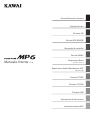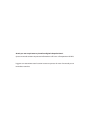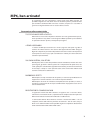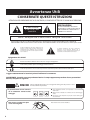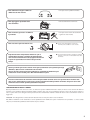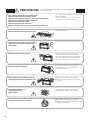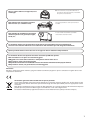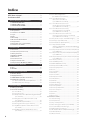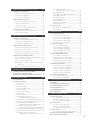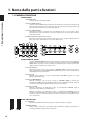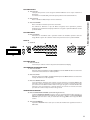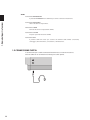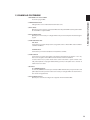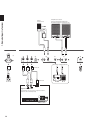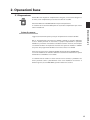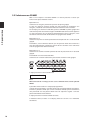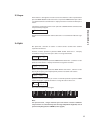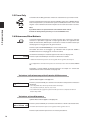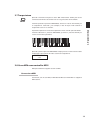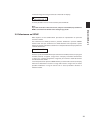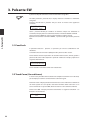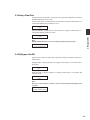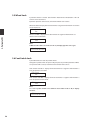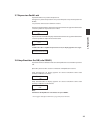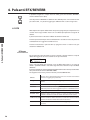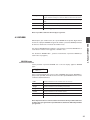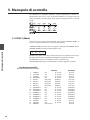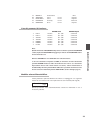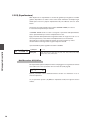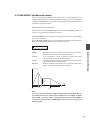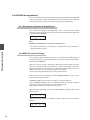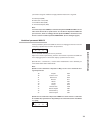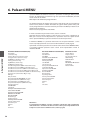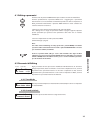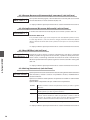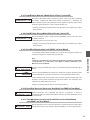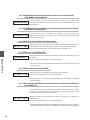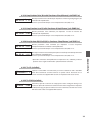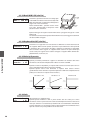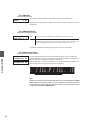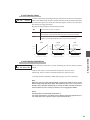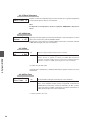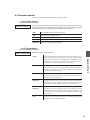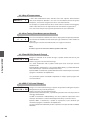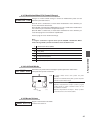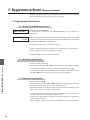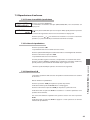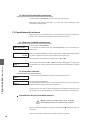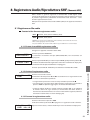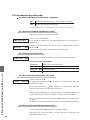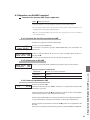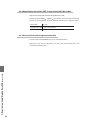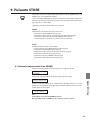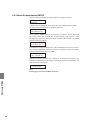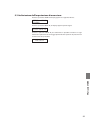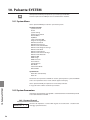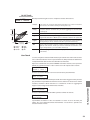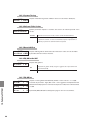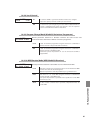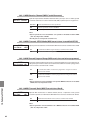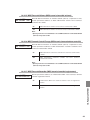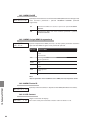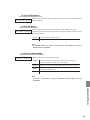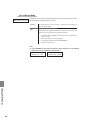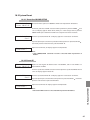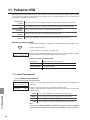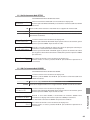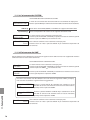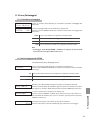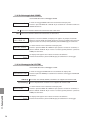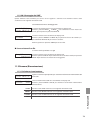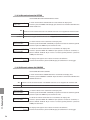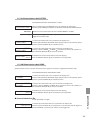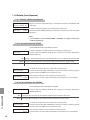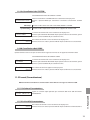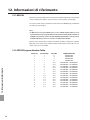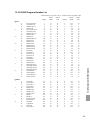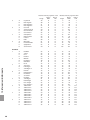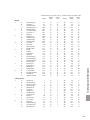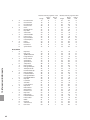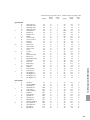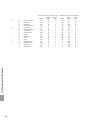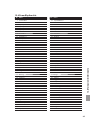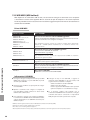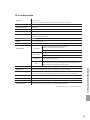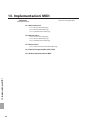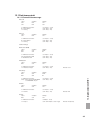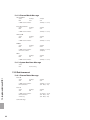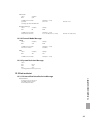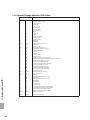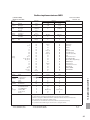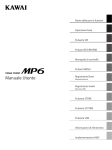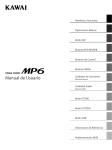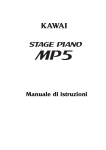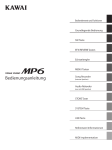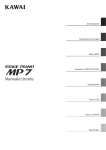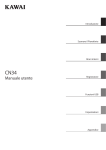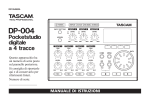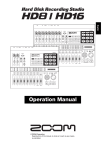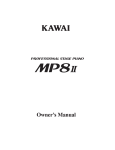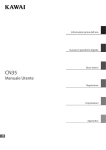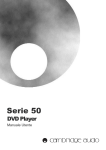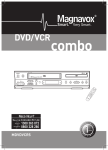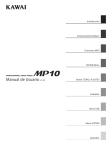Download Kawai MP6 Owner`s Manual (Italiano, v1.10)
Transcript
Nome delle parti e funzioni Operazioni base Pulsante SW Pulsanti EFX/REVERB Manopole di controllo Pulsanti MENU Manuale Utente v1.10 Registratore Brani (Memoria Interna) Registratore Audio/Riproduttore SMF (Memoria USB) Pulsante STORE Pulsante SYSTEM Pulsante USB Informazioni di riferimento Implementazione MIDI Grazie per aver acquistato un pianoforte digitale da palco Kawai. Questo manuale contiene importanti informazioni sull’uso e sulle operazioni di MP6. Leggere con attenzione tutte le sezioni e tenere a portata di mano il manuale per un immediato consulto. MP6, ben arrivato! Vi ringraziamo per aver acquistato il nuovo Stage Piano MP6 di Kawai, un pianoforte digitale con 256 suoni interni di altissima qualità e potenti funzioni per controllare strumenti MIDI. Che siate in studio, sul palco o in casa MP6 vi garantirà le migliori funzioni con un accesso facile e veloce. Panoramica sulle caratteristiche TOCCO DI PIANOFORTE ACUSTICO MP6 monta la meccanica Responsive Hammer con tasti gradualmente pesati , dalla superficie in Ivory Touch e con l’originale effetto ripetizione per soddisfare le aspettative di tutti i pianisti, anche quelli più esigenti. 4 ZONE ASSEGNABILI La tastiera di MP6 può essere divisa in 4 zone, ognuna delle quali in grado di suonare un timbro interno e uno esterno dell’ apparecchiatura MIDI collegata. Ogni zona dispone di parametri indipendenti dalle altre e tutte le zone possono essere poste tra loro in layer, split e controllate in velocità per creare bellissime esecuzioni personalizzate. 256 SUONI INTERNI , 256 SETUPS MP6 dispone, oltre al suono del pianoforte acustico ed elettrico, anche di altri suoni quali l’organo, gli ottoni in sezione, pads e altri. Le impostazioni di questi suoni, così come quelli per il controllo delle apparecchiature esterne, possono essere archiviate in 256 setups. I setups e i suoni possono essere salvati anche nella memoria USB usando la connessione a USB a Device. RIVERBERO E EFFETTI MP6 dispone di 7 tipi di riverbero di alta qualità , e 23 diversi tipi di effetti che ne migliorano il realismo acustico e ne innalzano la qualità timbrica. MP6 dispone anche di un simulatore di amplificatore che riproduce, il suono, e overdrive: caratteristiche di una tipica combinazione amp/speaker usata con le tastiere elettroniche. REGISTRATORE E CONNESSIONE USB Il registratore interno del MP6 consente di registrare sino a 10 brani diversi, archiviarli in una memoria interna, e riprodurli con il semplice tocco di un pulsante. MP6 è anche dotato di connessioni USB to Host e USB to Device. La connessione USB to Host consente di inviare e ricevere dati MIDI a e da un computer, mentre USB to Device permette di archiviare i dati dei suoni, setup e brani su una memoria USB. E’ anche possibile registrare e riprodurre direttamente dallo strumento brani SMF e MP3 o WAV audio. 3 Avvertenze Utili CONSERVATE QUESTE ISTRUZIONI '/0.13',+'#..#2#+'.#.'/!&'"''+!#+"',/! .'!&##)#00.'!&#," ++' ))##./,+# PRECAUZIONI ! 10',+ )$'+#"'.'"1..#').'/!&',"' '+!#+"',#"'/! .'!&##)#00.'!&# +,+#/,..#),/0.1*#+0, )) ',%%' # ))1*'"'0; RISK OF ELECTRIC SHOCK DO NOT OPEN 2'/.'/-1#"#!&,!#)#!0.'-1#+# /,12.'. #.#2'0 .#/! .'!&##)#00.'!&#+,+0,%)'#.#')!,#.!&',,) .0#,/0#.',.#"#)),/0.1*#+0, +,+* +,*#00#.#,/,/0'01'.#)# .0''+0#.+##.$ .),.'2,)%#./' "1+!#+0., //'/0#+3 -1 )'$'! 0, ' 477 7 7 7 9 : 7 ' 4 7 7 7 7 5 7 = 7 <7 Spiegazione dei simboli 4 67 7 7 67 Leggere attentamente le istruzioni prima di utilizzare lo strumento. AVVERTENZE - Quando usate un prodotto elettrico è sempre opportuno prendere alcune precauzioni basilari, comprese le seguenti: RISCHI 4 < 7 7 7 Il prodotto deve essere connesso ad un adattatore avente l’esatto voltaggio. 15 2 2 2 (8 -77 + 677>7 7 Non inserire o togliere la spina con le mani bagnate. 4 7>77 * ) ))'# * % ##!! % ' # &' )- )() &#,# )$#&/ 1# )& )-'# )) )')' # *) '& &' ##& % ) ## ## % # # ) ' # '0))# #)'' )' '2 #+ ).)#) )#))'') )' ) )* )*%') & &)' +" & )& * ')# * ' ) & %) #&)'' ))))' & ' %. .)&' )& ))) %(# ()+& .)' ! %%% #& ## ## " " # ! ( #%### # # #%!# ## # # !! '#!### " ### # $ )# ) # #& ## '## # $ )% # 5 PRECAUZIONI Non usare lo strumento nei seguenti luoghi vicino allefinestre dove vi è luce diretta zone particolarmente calde (es. vicino ad un termosifone) zone particolarmente fredde o all'aperto zone particolarmente umide zone particolarmente polverose Lieux où l’appareil est exposé à des vibrations excessives. " $ & # ! " Chiudere lentamente il coperchio tastiera #' Prima di inserire la spina assicurarsi che lo strumento ed eventuali altri dispositivi siano spenti. 6 & Non far penetrare corpi estranei. &$# ( ( - %&+& % Non trascinare lo strumento. %' & Non posizionate lo strumento vicino ad altri apparecchi elettrici quali Radio e TV. ' Controllare che il cavo di connessione non sia aggrovigliato. ' / Non pulire con benzina o solventi. ,# & )) Ne pas se tenir debout sur l’appareil, ou le surcharger. Si vous le faisiez, vous pourriez déformer ou provoquer la chute de l’appareil, en entraînant une panne ou des blessures. Non mettere sullo strumento sorgenti a fiamma nuda. (es.:candele accese) Tali oggetti potrebbero cadere provocando un incendio. Non impedire la ventilazione coprendo le relative coperture con giornali, tovaglie, tende, ecc. In caso contrario lo strumento si potrebbe surriscaldare causando incendio. Lo strumento deve essere posizionato in modo tale da non pregiudicare la giusta ventilazione. Assicurare una distanza minima di 5 cm. tutt’intorno allo strumento per una adeguata ventilazione. Questo prodotto deve essere usato solo con il supporto dato in dotazione dal produttore. Lo strumento deve essere riparato nel centro assistenza qualificato quando: Il cavo elettrico o la spina sono stati danneggiati. Oggetti sono caduti sullo strumento o del liquido è entrato nello stesso. Il prodotto è stato esposto alla pioggia Il prodotto non funziona normalmente o mostra un notevole cambiamento nelle proprie funzioni. Il prodotto è caduto, o le parti interne sono danneggiate. Nota bene Qualora si verificassero delle anomalie, spegnere subito lo strumento, togliere la spina e contattare il negozio dove avete acquistato lo strumento. Avvertenza agli utenti sullo smaltimento di questo prodotto Se sul vostro prodotto è presente questo simbolo per il riciclo dei materiali significa che, alla fine della vita del vostro strumento, dovete eliminarlo separatamente dagli altri rifiuti portandolo presso un appropriato centro di raccolta. Non dovete assolutamente unirlo ai normali rifiuti domestici. Una corretta gestione nell'eliminazione di questi prodotti preverrà potenziali effetti negativi sull'ambiente e sulla salute degli uomini. Per ulteriori informazioni preghiamo contattare la vostra Autorità locale. (Solo per Unione Europea) 7 Indice MP6, ben arrivato! ...........................................................3 Avvertenze Utili.................................................................4 1. Nome delle parti e funzioni .......................10 1.1 PANNELLO FRONTALE ................................................................. 10 1.2 CONNESSIONE CUFFIA ............................................................... 12 1.3 PANNELLO POSTERIORE ............................................................ 13 2. Operazioni base .............................................15 2.1 Preparazione ...................................................................................... 15 2.2 Selezionare un SOUND............................................................... 16 2.3 Layer ........................................................................................................ 17 2.4 Split........................................................................................................... 17 2.5 Piano Only ........................................................................................... 18 2.6 Metronomo/Ritmi Batteria ...................................................... 18 2.7 Trasposizione ..................................................................................... 19 2.8 Usare MP6 come controller MIDI......................................... 19 2.9 Selezionare un SETUP ................................................................. 21 3. Pulsante SW .....................................................22 3.1 Panel Lock ............................................................................................ 22 3.2 Touch Curve (Curva di tocco) ................................................. 22 3.3 Rotary Slow/Fast ............................................................................. 23 3.4 EQ Bypass On/Off ........................................................................... 23 3.5 Wheel Lock .......................................................................................... 24 3.6 Foot Switch Lock ............................................................................. 24 3.7 Expression Pedal Lock ................................................................. 25 3.8 Amp Simulator On/Off (solo ZONE1) ............................... 25 4. Pulsanti EFX/REVERB ....................................26 4.1 EFX ............................................................................................................ 26 4.2 REVERB ................................................................................................... 27 5. Manopole di controllo .................................28 5.1 EFFECT (Effetti) ................................................................................. 28 5.2 EQ (Equalizzatore) .......................................................................... 30 5.3 TONE MODIFY (Modifica del timbro) ................................ 31 5.4 ASSIGN (Assegnazione).............................................................. 32 5.4.1 Paramentri Simulatore di Amplificatore ............... 32 5.4.2 MIDI CC# (Control Change)............................................ 32 6. Pulsanti MENU ................................................34 6.1 Editing e parametri ....................................................................... 35 6.2 Parametri di Editing ...................................................................... 35 6.2.1 Zone Mode............................................................................... 35 6.2.2 Sound (solo Int) ..................................................................... 35 6.2.3 Damper Resonance (Risonanza degli smorzatori) (solo Int Piano) ....................................................................... 36 6.2.4 String Resonance (Risonanza delle corde) (solo Int Piano) ....................................................................... 36 6.2.5 Key-Off Effect (solo Int Piano) ....................................... 36 6.2.6 Voicing (Intonazione) (solo Int Piano)...................... 36 6.2.7 KeyOff Noise (Rumore effetto Rilascio Tasto) (solo Int EP) .............................................................................. 37 6.2.8 KeyOff Delay (Delay effetto Rilascio Tasto) (solo Int EP) .............................................................................. 37 8 6.2.9 Tone Wheel Registration (solo ZONE1 Int Tone Wheel)........................................ 37 6.2.10 Tone Wheel Percussion (Percussione Tone Wheel) (solo ZONE1 Int Tone Wheel) ..................................... 37 6.2.11 Tone Wheel Percussion Level (Livello Percussione Tone Wheel) (solo ZONE1 Int Tone Wheel) ..................................... 37 6.2.12 Tone Wheel Percussion Decay (Decay Percussione Tone Wheel) (solo ZONE1 Int Tone Wheel) ..................................... 38 6.2.13 Tone Wheel Percussion Harmonics (Suoni armonici percussione Tone Wheel) (solo ZONE1 Int Tone Wheel) ..................................... 38 6.2.14 Key Click Level (solo Int Drawbar Organ) ........... 38 6.2.15 EFX Type ( Tipi effetto EFX) .......................................... 38 6.2.16 EFX Parameter (Parametri EFX ) ................................ 38 6.2.17 Amp Simulator On/Off (Attivazione/disattivazione Simulatore di Amplificatore) (solo ZONE1 Int ) ................................................................ 38 6.2.18 Amp Simulator Drive (Drive del Simulatore di Amplificatore) (solo ZONE1 Int) ................................................................. 39 6.2.19 Amp Simulator Level (Livello Simulatore di Amplificatore) (solo ZONE1 Int ) ................................................................ 39 6.2.20 Amp Simulator EQ Hi/Lo (EQ Hi/Lo Simulatore di Amplificatore) (solo ZONE1 Int) ................................................................. 39 6.2.21 Trs Ch (solo Ext) ................................................................... 39 6.2.22 Trs PRG# (solo Ext) ............................................................. 39 6.2.23 Bank MSB/LSB (solo Ext) ................................................ 40 6.2.24 Keyboard On/Off (solo Ext) ......................................... 40 6.2.25 Velocity Dynamics ............................................................. 40 6.2.26 Solo ............................................................................................ 40 6.2.27 Solo Mode.............................................................................. 41 6.2.28 Damper .................................................................................... 41 6.2.29 Foot Switch ........................................................................... 41 6.2.30 Expression Pedal ................................................................ 41 6.2.31 Modulation ............................................................................ 41 6.2.32 Bender ...................................................................................... 42 6.2.33 Bender Range ...................................................................... 42 6.2.34 Key Range Hi/Lo................................................................. 42 6.2.35 Velocity Switch .................................................................... 43 6.2.36 Velocity Switch Value....................................................... 43 6.2.37 Zone Transpose .................................................................. 44 6.2.38 Volume ..................................................................................... 44 6.2.39 Pan .............................................................................................. 44 6.2.40 Fine Tune................................................................................. 44 6.3 Parametri comuni........................................................................... 45 6.3.1 Stretch Tuning ........................................................................ 45 6.3.2 Temperament ......................................................................... 45 6.3.3 Key of Temperament.......................................................... 46 6.3.4 User Tuning (Accordatura personalizzata) ............ 46 6.3.5 Foot SW CC# (Control Change) ................................... 46 6.3.6 EXP CC# (Control Change).............................................. 46 6.3.7 Modulation Wheel CC# (Control Change) ............ 47 6.3.8 Left Pedal Mode .................................................................... 47 6.3.9 Master Volume ....................................................................... 47 7. Registratore Brani (Memoria interna) ............48 7.1 Registrazione di un brano ........................................................ 48 7.1.1 Entrare in modalità registrazione ............................... 48 7.1.2 Iniziare la registrazione ..................................................... 48 7.1.3 Fermare la registrazione ................................................... 48 7.2 Riproduzione di un brano ........................................................ 49 7.2.1 Entrare in modalità riproduzione ............................... 49 7.2.2 Iniziare la riproduzione ..................................................... 49 7.2.3 Ripetizione A-B ...................................................................... 49 7.2.4 Uscire dalla modalità riproduzione ........................... 49 7.3 Cancellazione di un brano ....................................................... 50 7.3.1 Entrare in modalità cancellazione.............................. 50 7.3.2 Cancellare un brano ........................................................... 50 8. Registratore Audio (Memoria USB)................51 8.1 Registrare un file audio .............................................................. 51 8.1.1 Entrare in modalità registratore audio .................... 51 8.1.2 Avviare il registratore audio ........................................... 51 8.1.3 Fermare la registrazione audio..................................... 51 8.2 Riproduzione di un file audio ................................................ 52 8.2.1 Entrare in modalità riproduzione audio ................. 52 8.2.2 Selezionare un file audio ................................................. 52 8.2.3 Avviare la riproduzione di un file audio ................. 52 8.2.4 Uscire dalla modalità registratore audio ................ 52 8.3 Riprodurre un file MIDI standard......................................... 52 8.3.1 Accedere alla funzione riproduzione SMF............ 53 8.3.2 Selezionare un file SMF..................................................... 53 8.3.3 Iniziare la riproduzione SMF .......................................... 53 8.3.4 Regolazione del volume SMF, Trasposizione SMF, Minus One................................................................................ 54 8.3.5 Uscire dalla funzione registrazione audio ............. 54 9. Pulsante STORE...............................................55 9.1 Salvare le impostazioni di un SOUND.............................. 55 9.2 Salvare le impostazioni SETUP.............................................. 56 9.3 Archiviazione dell’impostazione di accensione ....... 57 10. Pulsante SYSTEM .........................................58 10.1 System Menu .................................................................................. 58 10.2 System Parameters ..................................................................... 58 10.2.1 System Channel............................................................... 58 10.2.2 Touch...................................................................................... 59 10.2.3 System Tuning .................................................................. 60 10.2.4 Volume Slider Action .................................................... 60 10.2.5 Reverb Offset..................................................................... 60 10.2.6 EQ Offset On/Off............................................................. 60 10.2.7 EQ Offset .............................................................................. 60 10.2.8 Local Control ..................................................................... 61 10.2.9 Program Change Mode (Modalità Variazione Programma)........................ 61 10.2.10 MIDI Receive Mode (MIDI Modalità Ricezione) ... 61 10.2.11 MIDI Receive Channel (MIDI Canale Ricevente) ... 62 10.2.12 MIDI Transmit SETUP Mode (MIDI trasmissione in modalità SETUP) .......... 62 10.2.13 MIDI Transmit Program Change (MIDI trasmissione variazione programma) ... 62 10.2.14 MIDI Transmit Bank (MIDI Transmissione Bank) ... 62 10.2.15 MIDI Transmit Volume (MIDI trasmissione dati volume) ... 63 10.2.16 MIDI Transmit Control Change (MIDI trasmissione variazione controllo)....... 63 10.2.17 MIDI Transmit Recorder (MIDI trasmissione dati registratore)................ 63 10.2.18 MMC On/Off ................................................................... 64 10.2.19 MMC Assign (MMC Assegnazione) ................... 64 10.2.20 MMC Device ID ............................................................. 64 10.2.21 LCD Contrast................................................................... 64 10.2.22 LED Brightness .............................................................. 65 10.2.23 Out Mode ......................................................................... 65 10.2.24 Foot Switch Mode ....................................................... 65 10.2.25 Wheel Mode.................................................................... 66 10.3 System Reset................................................................................... 67 10.3.1 Reset One SOUND/SETUP......................................... 67 10.3.2 Reset All ................................................................................ 67 11. Pulsante USB .................................................68 11.1 Load (Caricamento).................................................................... 68 11.1.1 Selezione caricamento................................................ 68 11.1.2a Caricamento dati SETUP.......................................... 69 11.1.2b Caricamento dati SOUND ...................................... 69 11.1.2c Caricamento dati SYSTEM ...................................... 70 11.1.2d Caricamento dati SMF .............................................. 70 11.2 Save (Salvataggio)....................................................................... 71 11.2.1 Selezione salvataggio .................................................. 71 11.2.2a Salvataggio dati SETUP ............................................ 71 11.2.2b Salvataggio dati SOUND ......................................... 72 11.2.2c Salvataggio dati SYSTEM ......................................... 72 11.2.2d Salvataggio dati SMF ................................................. 73 11.3 Rename (Rinominazione) ...................................................... 73 11.3.1 Selezione rinominazione ........................................... 73 11.3.2a Rinominazione dati SETUP..................................... 74 11.3.2b Rinominazione dati SOUND ................................. 74 11.3.2c Rinominazione dati SYSTEM ................................. 75 11.3.2d Rinominazione dati SONG ..................................... 75 11.4 Delete (Cancellazione) ............................................................. 76 11.4.1 Selezione della cancellazione ................................. 76 11.4.2a Cancellazione dati SETUP ....................................... 76 11.4.2b Cancellazione dati SOUND .................................... 76 11.4.2c Cancellazioni dati SYSTEM ..................................... 76 11.4.2d Cancellazione dati SONG........................................ 77 11.5 Format (Formattazione) .......................................................... 77 11.5.1 Selezione Formattazione ........................................... 77 11.5.2 Inizio della formattazione.......................................... 77 12. Informazioni di riferimento .....................78 12.1 MIDI IN................................................................................................. 78 12.2 SETUP Program Number Table .......................................... 78 12.3 SOUND Program Number List ............................................ 79 12.4 Drum Rhythm List ....................................................................... 85 12.5 USB MIDI (USB to Host) ........................................................... 86 12.6 Caratteristiche................................................................................ 87 13. Implementazioni MIDI...............................88 13.1 Dati riconosciuti ........................................................................... 89 13.1.1 Channel Voice message ............................................. 89 13.1.2 Channel Mode Message ............................................ 92 13.1.3 System Real time Message ....................................... 92 13.2 Dati trasmessi ................................................................................. 92 13.2.1 Channel Voice Message.............................................. 92 13.2.2 Channel Mode Message ............................................ 95 13.2.3 System Real time Message ....................................... 95 13.3 Dati esclusivi ................................................................................... 95 13.3.1 Universal Real time Exclusive Message ............. 95 13.4 Control Change Number (CC#) Table ............................ 96 Grafico implementazione MIDI..................................................... 97 9 1. Nome delle parti e funzioni 1.1 PANNELLO FRONTALE SEZIONE FADER 1. VOLUME Fader 1. Nome delle parti e funzioni Controlla il livello del volume di MP6. 2. Pulsanti ZONE SELECT I quattro pulsanti ZONE SELECT permettono di selezionare la zona attiva per l’editing da pannello o da display. Puo essere selezionata una sola zona alla volta. L’impostazione del pannello frontale indica la zona al momento abilitata. 3. Pulsanti ZONE ON/OFF Permettono di attivare o disattivare una zona. Quando il led e acceso, la zona e attiva. Normalmente il colore del pulsante e rosso ma quando la zona non usa tutta la tastiera il led diventa verde. 4. FADERS (controllo volume per le zone ) Ogni fader controlla il livello di volume della zona ad esso assegnata. Quando diverse zone sono attive, i faders funzionano come un audio mixer. b e k f l g m n d h a c SEZIONE CONTROL KNOBS I quattro CONTROL KNOBS funzionano come controller in tempo reale. Le diverse funzioni possono essere selezionate usando i quattro pulsanti posti sul lato sinistro dei CONTROL KNOBS. When a function is active, its button is lit. Ruotando una di queste manopole il display indichera la funzione e il valore in uso. 5. Pulsante EFFECT Quando richiamato, con led acceso, assegna ai CONTROL KNOBS il controllo del tempo e della profondita del riverbero (REVERB time, REVERB depth,) e la velocita e profondita del multieffetto( EFX rate e EFX depth.) 6. Pulsante EQ Quando questo pulsante è acceso, il potenziometro CONTROL regolerà le 3 bande grafiche dell’equalizzatore. 7. Pulsante TONE MODIFY Quando richiamato, con led acceso, assegna ai CONTROL KNOBS il controllo dei parametri di CUTOFF (filtro LPF), ATTACK (tempo di attacco del timbro), DECAY (tempo di decadimento del timbro) e RELEASE (tempo di rilascio del timbro). 8. Pulsante ASSIGN Quando il simulatore di amplificatore è ON : il potenziometro CONTROL regola le impostazioni del simulatore di Amplificatore. Quando il simulatore di amplificatore è OFF : il potenziometro CONTROL regola le variazioni di controllo MIDI che vengono trasmesse da MP6 ad un supporto MIDI esterno specificato dalla zona selezionata. Alcune variazioni di controllo sono utilizzabili anche con i suoni interni. WHEEL CONTROLLERS 9. PITCH BEND Il Pitch Bend modifica l’intonazione globale in direzione positiva o negativa. 10. MODULATION Queste rotelle controllano la profondità della modulazione (vibrato). Ruotandole in avanti la profondità del vibrato viene aumentata. i 10 j PULSANTI EFFECT 11. Pulsante SW I due pulsanti possono essere assegnati a funzioni differenti con lo scopo di attivarle o disattivarle. Se vi trovate in modalità Edit, premendo questi pulsanti uscirete dalla funzione. 12. Pulsante EFX Attiva o disattiva I’effetto EFX per la zona selezionata. 1. Nome delle parti e funzioni 13. Pulsante REVERB Attiva e disattiva il riverbero per la zona selezionata. Per cambiare la funzione o il tipo di effetto assegnato, tenere premuto il pulsante desiderato per visualizzare sul display la funzione assegnata e quindi modificarlà usando i pulsanti VALUE. PULSANTI MENU 14. Pulsanti MENU Permettono di visualizzare tutti i parametri relativi alla modalità operativa attiva tra Single, Multi e System. Per cambiare il valore dei parametri si usano i pulsanti VALUE. DISPLAY 15. DISPLAY s p t q u x r v y w z o PULSANTI VALUE 16. Pulsanti VALUE Sono usati per cambiare il valore dei parametri visualizzati sul display. SELEZIONE DEI SOUND E DEI SETUP 17. Pulsante SOUND Permette di impostare MP6 in modalità SOUND. Il pulsante SOUND SELECT ora selezionerà il suono interno desiderato tra i 256 disponibili. 18. Pulsante SETUP Permette di impostare MP6 in modalità SETUP. Il pulsante SOUND SELECT ora selezionerà il setup desiderato tra i 256 disponibili. 19. Pulsanti SOUND SELECT Sono organizzati in due file da otto pulsanti e una fila di quattro. In modalità SOUND la fila superiore è usata per selezionare la categoria timbrica, la seconda e la terza fila sono usate per selezionare i 256 differenti timbri interni entro ogni categoria. In modalità SETUP la fila superiore è usata per selezionare la bank di memoria, la seconda e la terza fila sono usate per selezionare i diversi Setups all’interno di ogni bank. SEZIONE REGISTRAZIONE 20. Pulsanti RECORDER CONTROL (Controllo Registrazione) I pulsanti RECORDER CONTROL vengono usati per le funzionalità Rec/Play quando ci si trova in modalità Registrazione. Quando tale modalità è disattiva, i pulsanti RECORDER CONTROL possono essere usati per trasmettere messaggi MMC ad un supporto MIDI esterno. 21. Pulsante RECORDER Il pulsante RECORDER viene usato per accedere alle funzioni del registratore interno e USB Audio. 11 ALTRI 22. Pulsante METRONOME Il pulsante METRONOME viene utilizzato per avviare o fermare il metronomo. 1. Nome delle parti e funzioni 23. Pulsante TRANSPOSE Attiva o disattiva la trasposizione. 24. Pulsante STORE Permette di salvare le impostazioni di MP6. 25. Pulsante SYSTEM Imposta i parametri di sistema di MP6. 26. Pulsante USB Il pulsante USB viene usato per accedere alle funzioni USB di MP6: caricamento, salvataggio, ridenominazione, cancellazione, e formattazione. 1.2 CONNESSIONE CUFFIA La connessione per la cuffia è collocate frontalmente è a sinistra della tastiera. Usare le cuffie con un connettore standard jack a 1/4 di pollice. 12 1.3 PANNELLO POSTERIORE 1. MANOPOLA DI ACCESSIONE Accende e spegne MP6. 1. Nome delle parti e funzioni 2. POWER RECEPTACLE Collegamento al cavo di alimentazione fornito di serie. 3. MIDI PRESE Queste prese sono usate per connettere MP6 ad un dispositivo MIDI esterno quali modulo di suono MIDI o sequencer MIDI. 4. USB A PORTA HOST Questa presa viene usata per collegare MP6 ad un personal computer. Vedere dettagli a pag.86. 5. FOOT CONTROLLERS EXP JACK Connessione per pedale d’espressione assegnabile anche a diversi MIDI control numbers o funzioni del Menu. DAMPER JACK Connessione per il Foot Pedal (Kawai F-10H) fornito con MP6. 6. FOOT SWITCH Connessione per pedale Foot Switch a interruttore momentaneo. (Es: Kawai F- 1 or F-20). Può essere assegnata a diversi MIDI control numbers o funzioni del Menu. Se usate Kawai F-20, il pedale destro lavora come Foot Switch e quello sinistro come Soft pedal. Quando è impiegato l’effetto Rotary per EFX, il Soft pedal varia la velocità di rotazione tra Fast e Slow. 7. OUTPUT R, L/MONO OUTPUTS Le uscite R, L/MONO sono usate per connettere MP6 mediante una presa phone da 1/4 di pollice. Queste uscite possono inoltre essere usate per collegare MP6 a un sistema PA o a una console di registrazione. 8. USB A PORTA DEVICE Questa porta consente di collegare un supporto di memoria USB a MP6. 13 Amplificatore tastiera Apparecchiature PA equipments (Es. Mixer, Registratore multi-traccia) 1. Nome delle parti e funzioni Pedale d’espressione F-10H a c d e f g b Interruttore a pedale (Opzionale) Terminale B Terminale A Apparecchiature MIDI (Es. Modulo sonoro esterno, Sequencer esterno, Tastiere, Personal Computers) 14 F-20 F-1 h 2. Operazioni base 2.1 Preparazione Poichè MP6 non dispone di amplificazione integrate, è necessario collegarlo a un mixer, ad un amplificatore per tastiere o usarlo con le cuffie. 2. Operazioni base Accendere MP6 con il POWER SWITCH sul pannello posteriore. Si raccomanda di accendere MP6 prima di accendere l’amplificatore per evitare rumori indesiderati Prima di suonare : Leggere con attenzione questa parte per comprendere la struttura di MP6. Non ci sono differenze sostanziali tra SOUND e SETUP. La maggior differenza è che il SETUP permette di richiamare le proprie impostazioni. E’ possibile modificare i parametri di entrambe le modalità usando i 4 cursori, 4 manopole e le funzioni di Menu. E’ importante ricordare che qualsiasi modifica in SOUND sarà persa allo spegnimento di MP6 se non verrà salvata in un SETUP! Per partire da zero usare la modalità SOUND premendo prima PIANO ONLY. Se si vuole modificare un SETUP è sufficiente selezionarlo e modificarlo e quindi memorizzare le modifiche in un SETUP. Se selezionando un timbro il suono emesso non è corretto, è probabile che alcuni parametri come I potenziometri siano stati modificati. Per tornare al timbro originale, usare PIANO ONLY, quindi riselezionare il suono. 15 2.2 Selezionare un SOUND MP6 si avvia sempre in modalità SOUND e il relativo pulsante è acceso per indicare che questa modalità è attiva. 2. Operazioni base Operazione n. 1 Selezionare la categoria premendo i pulsanti del primo gruppo. Ci sono tre gruppi di pulsanti, quello più alto permette di selezionare una categoria, il secondo ed il terzo consentono di richiamare delle variazioni. Per esempio, per selezionare “60’s EP2”, premere E.PIANO sul primo gruppo che richiamerà il primo sound della categoria E.PIANO intitolato “Classic EP”. (Qualora sia stata richiamata una variazione precedentemente ad una categoria, verrà selezionato l’ultimo Sound utilizzato fino allo spegnimento di MP6. Operazione nr. 2 Selezionare la prima variazione premendo uno dei pulsanti da 1 a 8 del secondo gruppo. Premendo 3, verrà richiamata “60’s EP”. (Se una qualsiasi delle altre variazione è stata precedentemente selezionata, l’ultima di tale selezione verrà richiamata sino allo spegnimento dello strumento) Operazione nr. 3 Selezionare la seconda variazione premendo uno dei pulsanti da A a D del terzo gruppo. Premendo B verrà richiamata “60’s EP2”. Selezionare le variazioni utilizzando i pulsanti del secondo e terzo gruppo. Il display mostrerà il Sound selezionato. 1 Concert Grand Nota: Gli Internal sounds o i Setups possono essere selezionati anche usando i pulsanti VALUE. E’ possibile inoltre ascoltare i Setups preprogrammati. I Setups sono organizzati in 8 archivi ognuno di 32 memorie(totale 256 Setups). Premere il pulsante SETUP per variare la modalità SETUP, quindi selezionarne uno premendo uno del pulsanti Bank nella fila superiore seguito e uno dei pulsanti Number delle file inferiori. Il display mostrerà il nome del SETUP corrente. In modalità Sound ,il valore “1” nel display indica che la zona 1 è al momento selezionata. 16 2.3 Layer Proviamo ora a sovrapporre un suono ad un altro. Attivare la zona 2 premendo il pulsante ZONE ON/OFF relativo alla zona 2. Il pulsante ZONE SELECT per la zona 2 è automaticamente selezionato e il display mostrerà il nome del timbro per la zona 2. 2. Operazioni base Selezionare il sound per la zona 2 con i pulsanti e SOUND SELECT come descritto nel precedente paragrafo. 2 String Pad Regolare il bilanciamento del volume della zona 1 e 2 utilizzando i faders di ogni zona. 2.4 Split Ora proviamo a dividere la tastiera e suonare diversi sounds nella sezione superiore ed inferiore. Premere e tenere premuto il pulsante ZONE SELECT della zona 1. Il display visualizzerà il range di tastiera per la zona 1 nel seguente modo: 1Key IA-1 >C7 RangeEA-1 >C7 Tenendo ancora premuto il pulsante ZONE SELECT della zona 1, suonare la nota più bassa sulla tastiera. Il display visualizzerà le seguenti variazioni. 1KeyRange(Both) = A-1 > ---Mentre si tiene premuto il pulsante ZONE SELECT della zona 1, suonare la nota più alta di tale zona, per esempio per B2 premere il tasto B2 sulla tastiera. 1KeyRange(Both) = A-1 > B2 Ripetere la stessa procedura per la zona 2 tenendo premuto il pulsante ZONE SELECT della zona 2, quindi selezionare il range di tastiera da C3 a C7. 2Key IC 3> C 7 RangeEC 3> Cc7 Ora la tastiera è divisa come segue: ZONE1 qq B2 C3 ZONE2 Nota: Con questo metodo , i ranges di tastiera per le zone interne ed esterne cambiano sempre insieme. Se si desidera impostare un range indipendente dagli altri, usare il parametro Key Range Hi/Lo nel MENU (vedere pag.42). 17 2.5 Piano Only La funzione Piano Only permette di ritornare velocemente ai parametri iniziali. Premere contemporaneamente il pulsante PIANO e il pulsante 1 SOUND SELECT. Tutte le impostazioni ( ad eccezione di quelle SYSTEM) torneranno ai loro valori originali e solo il timbro Concert Grand potrà essere suonato su tutta la tastiera. 2. Operazioni base Nota: E’ possibile anche usare questa funzione come funzione Panic o Reset. E’ inoltre un buon punto di partenza per creare dei SETUP da zero. 2.6 Metronomo/Ritmi Batteria La funzione Metronomo fornisce un ritmo costante utile ai pianisti in erba per esercitarsi al pianoforte seguendo il tempo giusto. Oltre alla regolazione dei battiti del metronomo, MP6 dispone anche di una varietà di ritmi di batteria per accompagnare la maggior parte di generi musicali. Premere il pulsante METRONOME per avviare il metronomo. Un battito darà inizio al conteggio e gli indicatori LED dei pulsanti STORE e SYSTEM inizieranno a lampeggiare al ritmo del suono. 1/4 œ=120 L’indicazione del tempo e il battito appariranno anche sul display LCD. Premere il pulsante VALUE per aumentare o diminuire il battito. * I battiti del metronomo possono essere regolati entro la gamma 30-300 bpm. * La configurazione del metronomo può essere archiviata in una memoria SETUP/POWER ON. Premendo i pulsanti MENU l’indicazione/pattern del tempo o il volume del metronomo verranno visualizzati sul display LCD. Variazione indicazione tempo/ritmi batteria del Metronomo Quando ‘Pattern’appare sul display LCD : Pattern 1/4 Premere i pulsanti VALUE per selezionare l’indicazione tempo/ritmo di batteria desiderato. * Sono disponibili dieci diversi tipi di indicazione del tempo: 1/4, 2/4, 3/4, 4/4, 5/4, 3/8, 6/8, 7/8, 9/8, e 12/8. * Fare riferimento alla pag.82 di questo manuale per l’elenco completo dei ritmi di batteria disponibili. Variazione volume Metronomo Quando ‘Metro Volume’appare sul display LCD: 1/4 Metro Volume =10 Premere i pulsanti VALUE per aumentare o diminuire il volume del metronomo. * Il volume del metronomo può essere regolato entro la gamma di 0-10. Premere il pulsante EXIT per tornare alla videata precedente. 18 2.7 Trasposizione Quando la funzione Transpose è attiva “ON” l’intonazione di MP6 può essere aumentata o diminuita di semitoni con un range massimo di 24 semitoni. 2. Operazioni base Tenendo premuto il pulsante TRANSPOSE, suonare la nota di riferimento per la trasposizione. Suonando , per esempio, la nota FA sopra il DO centrale la trasposizione sarà di + 5 semitoni. E’ possibile impostare il valore di trasposizione anche usando i pulsanti VALUE. Tenendo abbassato il pulsante TRANSPOSE, premere il pulsante VALUE per variare il valore di trasposizione. -24 -12 0 C3 +12 +24 Quando si preme il pulsante TRANSPOSE il display mostra il valore corrente della trasposizione. Un valore di “0” indica assenza di trasposizione. MASTER TRANS +10 2.8 Usare MP6 come controller MIDI MP6 può controllare supporti esterni via MIDI. Connessione MIDI Connettere, con un cavo MIDI, il MIDI OUT di MP6 con il MIDI IN di un supporto MIDI esterno. 19 Selezionare il canale MIDI Il canale MIDI di trasmissione di MP6 deve essere uguale al canale MIDI in ricezione del device MIDI connesso. Selezionare la zona 3 premendo il pulsante ZONE SELECT 3. (La zona 3 è deputata alla trasmissione MIDI per default.) 2. Operazioni base Premere il pulsante MENU c fino a raggiungere la funzione “TrsChannel” (Transmit Channel) sul display. 3Externel STrsChannel = 1 Usare i pulsanti VALUE per scegliere il canale MIDI da 1 a 16. Per uscire dal MENU, premere il pulsante EXIT(SW). Qualsiasi nota suonata sulla tastiera o movimento dei potenziometri, sliders, e altri controllers, saranno trasmessi ai supporti MIDI esterni connessi al MIDI OUT di MP6 sul canale MIDI selezionato. Inviare un valore di Program Change MP6 può inviare dati di program change dal numero 1 al 256 e, in modalità SOUND, messaggi di Bank LSB da 0 a 1 premendo semplicemente i pulsanti SOUND SELECT corrispondenti al numero di Program Change, secondo la seguente tabella. PRIMA FILA SECONDA FILA 1 1 1 1 1 1 1 1 1 2 1 3 1 4 1 5 1 6 1 7 1 8 2 1~8 3 1~8 4 1~8 5 1~8 6 1~8 7 1~8 8 1~8 20 TERZA FILA A B C D A~D A~D A~D A~D A~D A~D A~D A~D A~D A~D A~D A~D A~D A~D PROG#:MSB-LSB 001:000-000 002:000-000 003:000-000 004:000-000 005:000-000 ~ 008:000-000 009:000-000 ~ 012:000-000 013:000-000 ~ 016:000-000 017:000-000 ~ 020:000-000 021:000-000 ~ 024:000-000 025:000-000 ~ 028:000-000 029:000-000 ~ 032:000-000 033:000-000 ~ 064:000-000 065:000-000 ~ 096:000-000 097:000-000 ~ 128:000-000 001:000-001 ~ 032:000-001 033:000-001 ~ 064:000-001 065:000-001 ~ 096:000-001 097:000-001 ~ 128:000-001 Il valore di Program Change trasmesso è mostrato nel display. 3 001:000-000 01 E’ anche possibile inviare il valore usando i pulsanti VALUE. 2. Operazioni base Nota: E’ possibile trasmettere l’intera lista valori ,compresi I valori Bank, impostandoli nel MENU e salvandoli in un SETUP. Vedere dettagli a pag.39/40. 2.9 Selezionare un SETUP MP6 dispone di 256 combinazioni presettate di impostazioni di pannello chiamate SETUPs. Per selezionare un SETUP, premere il pulsante SETUP. Ora i pulsanti SOUND SELECT sono usati per selezionare un SETUP. Usando la fila superiore e quelle inferiori di pulsanti è possibile selezionare il Setup desiderato. Il display mostrerà il SETUP selezionato. GrandPno1+Str1 Premere il pulsante ZONE SELECT per controllore il timbro (interno) o il program number (esterno) assegnato ad ogni zona. Il display visualizzerà brevemente il sound o il numero programma assegnato poi ritornerà automaticamente all’indicazione del SETUP. Se tenete premuto un pulsante ZONE SELECT per almeno due secondi, il display mostrerà le informazioni relative al range della tastiera di ogni zona. E’ inoltre possibile modificare il range di tastiera con la stessa procedura descritta in modalità Sound. 21 3. Pulsante SW Il pulsante SW può controllare una delle 8 funzioni assegnabili. Tenendo premuto il pulsante SW, il display mostrerà la funzione al momento assegnata. Premere nuovamente il pulsante SW per uscire da menu senza apportare variazioni. SW TYPE/COMMON 1:Panel Lock 3. Pulsante SW Usare i pulsanti VALUE per cambiare la funzione. Dopo aver effettuato la variazione,il display ritornerà automaticamente in modalità SOUND o SETUP. Usare il pulsante STORE per salvare questa funzione. (vedere pag.55) Quando è visualizzata la funzione MENU , il pulsante SW agisce come pulsante EXIT. 3.1 Panel Lock E’ possibile bloccare i pulsanti su pannello per evitare cambiamenti non desiderati. La funzione Panel Lock è attiva (ON) quando il pulsante SW è acceso. Panel Lock On: Tutte le operazioni ad eccezione della tastiera, wheels, pedali e pulsante SW sono inibite. Quando il pannello è bloccato il display riporterà la seguente informazione. Panel Lock >Press[SW]button Panel Lock Off: La funzione Panel Lock è disattivata. 3.2 Touch Curve (Curva di tocco) In alcuni casi è possibile attivare/disattivare temporaneamente la curva di tocco, per esempio per suonare correttamente il suono di organo. Touch Curve On: Il display mostrerà brevemente la curva di dinamica selezionata dal menu System che sarà quella usata dalla funzione Touch Curve On. Se la curva selezionata in System è Off, diventerà attiva la curva dinamica Normal. Touch Curve Off: Il display mostrerà brevemente le seguenti indicazioni e la funzione sarà disattivata. Touch Curve Off 22 3.3 Rotary Slow/Fast Assegnando questa funzione al pulsante SW, è possibile modificare la velocità dell’effetto Rotary tra Fast e Slow. Pulsante SW acceso: Il display fornirà brevemente le seguenti informazioni e la velocità dell’effetto rotary cambierà in Fast. Rotary Speed Fast Pulsante SW OFF: Il display fornirà brevemente le seguenti informazioni e la velocità dell’effetto cambierà in Slow. 3. Pulsante SW Rotary Speed Slow Nota: Quando l’effetto Rotary non è in uso sul display comparirà quanto segue. Rotary is not selected. 3.4 EQ Bypass On/Off Posizionando il pulsante SW su On è possibile disattivare temporaneamente la funzione EQ. EQ Bypass On: Il display mostrerà le seguenti informazioni e la funzione EQ è disattivata. EQ Bypass On EQ Bypass Off: Il display mostrerà le seguenti informazioni e la funzione EQ ritornerà attiva. EQ Bypass Off Nota: Nel caso in cui la funzione sia attiva e si lavori sui potenziometri, il display sarà il seguente: EQ Bypass >Press[SW]button 23 3.5 Wheel Lock E’ possibile inibire le rotelle delle funzioni Pitch Bend e Modulation al fine di evitarne l’uso accidentale. Quando il pulsante SW è acceso, la funzione Wheel Lock è attiva. Wheel Lock On: Il display fornirà brevemente le seguenti informazioni e le rotelle saranno bloccate. Wheel Lock On 3. Pulsante SW Wheel Lock Off: Il display fornirà brevemente le seguenti informazioni e le rotelle saranno utilizzabili. Wheel Lock Off Nota: Se Wheel Lock è attivo e le rotelle sono in uso, il display apparirà come segue. Wheel Lock >Press[SW]button 3.6 Foot Switch Lock E’ possibile bloccare l’uso del pedale switch. Collegare un pedale switch alla presa FSW jack posta sul pannello posteriore di MP6. Se il pulsante SW è acceso, la funzione Foot Switch Lock è attiva. Foot Switch Lock On: Il display fornirà brevemente le seguenti informazioni e l’uso del pedale sarà inibito. FSW Lock On Foot Switch Lock Off: Il display fornirà brevemente le seguenti informazioni e l’uso del pedale tornerà attivo. FSW Lock Off Nota: Se si usa il pedale switch con la funzione Foot Switch Lock su On, il display mostrerà. FSW Lock >Press[SW]button 24 3.7 Expression Pedal Lock E’ possibile bloccare il pedale d’espressione. Collegare un pedale d’espressione alla presa EXP posta sul pannello posteriore di MP6. Se il pulsante SW è acceso la funzione è attiva. Expression Pedal Lock On: Il display mostrerà brevemente le seguenti informazioni e l’uso del pedale di espressione sarà inibito. EXP Lock On 3. Pulsante SW Expression Pedal Lock Off: Il display mostrerà brevemente le seguenti informazioni e l’uso del pedale di espressione tornerà attivo. EXP Lock Off Nota: Se EXP Lock è attivo e il pedale d’espressione è in uso, il display apparirà come segue. EXP Lock >Press[SW]button 3.8 Amp Simulator On/Off (solo ZONE1) E’ possibile abilitare l’effetto Simulatore di Amplificatore accendendo il pulsante SW. Quando il pulsante SW è acceso il Simulatore di Amplificatore è attivo. Amp Simulator On: sul display apparirà una breve indicazione come sotto riportato e l’effetto sarà attivo. Amp Simulator On Amp Simulator Off: sul display apparirà una breve indicazione come sotto riportato e l’effetto sarà disattivato. Amp Simulator Off Nota: Il Simulatore di Amplificatore avrà effetto solo per la ZONE1. * Per maggiori dettagli far riferimento a pag.38 di questo manuale. 25 4. Pulsanti EFX/REVERB E’ possibile migliorare i tempi interni di MP6 grazie alla funzione REVERB e all’unità effetti interna (EFX). Sono disponibili 7 REVERB e 23 differenti EFX. MP6 dispone di 4 variazioni di EFX per sezione INT , e si possono aggiungere differenti EFX ai suoni di ogni zona. 4.1 EFX MP6 dispone di 23 tipi di effetti EFX di alta qualità, progettati per complementare i timbri interni. Ogni timbro interno ha un effetto preimpostato assegnato di default. Il pulsante EFX attiva o disattiva l’effetto del timbro selezionato. Premere il pulsante EFX per attivare l’effetto EFX. Si accenderà la luce del pulsante e l’effetto EFX verrà aggiunto al timbro in uso. 4. Pulsanti EFX/REVERB Premere nuovamente il pulsante EFX (si spegnerà anche la relativa luce) per disattivare l’effetto EFX. EFX type Tenere premuto il pulsante EFX per alcuni secondi. Il display indicherà il tipo di effetto EFX aggiunto alla zona selezionata in quel momento. 1 EFX TYPE 18: Rotary 1 Usare I pulsanti VALUE per cambiare il tipo di effetto. Ogni EFX ha un valore di default – per RATE e DEPTH – che cambia ogni volta che si richiama un tipo di effetto differente. E’possibile modificare i valori EFX RATE e EFX DEPTH utilizzando i relativi potenziometri sulla prima fila della sezione CONTROL KNOBS. Per scegliere un’altre zona, premere il relativo pulsante ZONE SELECT. Chorus Chorus genera dei battimenti del suono che arricchiscono il timbro iniziale e vi aggiungono profondità. Flanger Flanger utilizza comb-filter per aggiungere movimento e nasalità al suono. Celeste Celeste utilizza tre chorus, ognuno dei quali con fase diversa. Ensemble Ensemble utilizza tre chorus ognuno dei quali con fase e frequenza differenti per dare un suono leggermente più ricco dell’effetto Celeste. Delay 1/2/3/4 Delay aggiunge eco al suono. AutoPan 1/2/3 AutoPan alterna il suono a destra e a sinistra secondo una velocità variabile. AutoPan 3 include un effetto di distorsione del suono. Tremolo 1/2/3/4 Tremolo cambia il volume del suono secondo una velocità variabile. Tremolo 3 include un effetto di distorsione del suono. Phaser 1/2 26 Phaser crea una modifica ciclica della fase, aggiungendo movimento al suono. Rotary 1/2 Rotary simula l’amplificatore a coni rotanti solitamente usato con gli organi elettronici. Rotary 2 include un effetto di distorsione del suono. Auto Wah Auto Wah crea uno sweep del filtro automatico all’attacco di ogni nota. Pedal Wah Pedal Wah crea uno sweep del filtro con il pedale. Enhancer Enhancer produce un timbro più brillante e caratteristico discernible. Overdrive Overdrive aggiunge una distorsione da tube-amp. Nota : E’ possibile selezionare diversi tipi per ogni zona. 4.2 REVERB 4. Pulsanti EFX/REVERB MP6 dispone, per i timbri interni, di 7 tipi di REVERB di alta qualità. Ogni timbro interno ha il proprio REVERB assegnato di default. Il pulsante REVERB permette di attivare o disattivare il riverbero del timbro in uso. Per attivare REVERB “ON” del timbro in uso premere il pulsante REVERB che si accenderà.Il riverbero verrà aggiunto al timbro in uso. Per disattivare REVERB “OFF” , premere nuovamente il pulsante REVERB (La relative luce si spegnerà). REVERB type Tenere premuto il pulsante REVERB sino a che sul display apparirà “REVERB type”. REVERB TYPE 1 :Hall 1 Usare i pulsanti VALUE per variare il tipo di REVERB. Ogni tipo di REVERB ha i propri valori per TIME, in modo tale che variando il tipo di REVERB anche il valore cambierà automaticamente. Hall 1 Simula il riverbero in una normale sala da concerto Hall 2 Simula il riverbero in una piccola sala da concerto Stage 1 Simula il riverbero su un normale palcoscenico Stage 2 Simula il riverbero su un piccolo palcoscenico Room 1 Simula il riverbero in una normale stanza Room 2 Simula il riverbero in una piccola stanza Plate Simula il riverbero di piatti metallici Nota : Il tipo di riverbero è comune a tutte le zone interne. Non è possibile selezionare un diverso tipo per ogni zona ma è possibile attivare/ disattivare differenti profondità per ogni zona. 27 5. Manopole di controllo Per selezionare la funzione utilizzare i pulsanti posizionati a sinistra e i potenziometri per varare i valori. E’ possibile modificare i parametri anche da Menu utilizzando i pulsanti VALUE nelle pagine di display dedicati ai Control Knobs. 5.1 EFFECT (Effetti) Assicurarsi che il led del pulsante EFFECT della sezione CONTROL KNOBS sia acceso. Se è spento premere una volta il pulsante EFFECT. I CONTROL KNOBS sono ora attivi e assegnati ai parametri EFX/REVERB. Usare i CONTROL KNOBS per variare le impostazioni in uso. 5. Manopole di controllo 1EfR EfD RvT RvD 41 - 64 96 127 EfR (EFX Rate) regola il valore dei parametri preimpostati per ogni EFX. (internal only) EfD (EFX Depth) regola la profondità del’effetto EFX aggiunto al timbro. RvT (REVERB Time) regola il tempo del riverbero. (internal only) RvD (REVERB Depth) regola la profondità del riverbero aggiunto al timbro. Lista dei parametri EFX 1. 2. 3. 4. 5. 6. 7. 8. 9. 10. 11. 12. 13. 14. 15. 16. 17. 18. 28 CHORUS FLANGER CELESTE ENSEMBLE DELAY 1 DELAY 2 DELAY 3 DELAY 4 AUTO PAN 1 AUTO PAN 2 AUTO PAN 3 TREMOLO 1 TREMOLO 2 TREMOLO 3 TREMOLO 4 PHASER 1 PHASER 2 ROTARY 1 EFX Rate rate 0 -12,7Hz rate 0 -12,7Hz rate 0 -12,7Hz rate 0 -12,7Hz delay time 0,650ms delay time 0,650ms delay time 0,325ms delay time 0,650ms rate 0 -12,7Hz rate 0 -12,7Hz rate 0 -12,7Hz rate 0 -12,7Hz rate 0 -12,7Hz rate 0 -12,7Hz rate 0 -12,7Hz rate 0 -12,7Hz rate 0 -12,7Hz lento/veloce - EFX Depth dry/wet dry/wet dry/wet dry/wet wet level wet level wet level wet level profondità profondità profondità profondità profondità profondità profondità dry/wet dry/wet dry/wet 19. 20. 21. 22. 23. ROTARY 2 AUTO WAH PEDAL WAH ENHANCER OVERDRIVE lento/veloce sense sense intensity drive 0 -127 0 -127 0 -127 0 -127 drive dry/wet dry/wet wet level dry/wet Lista dei parametri di riverbero 1. 2. 3. 4. 5. 6. 7. HALL 1 HALL 2 STAGE 1 STAGE 2 ROOM 1 ROOM 2 PLATE REVERB Time rev.time 0,3 - 8,0s rev.time 0,3 - 8,0s rev.time 0,3 - 5,0s rev.time 0,3 - 5,0s rev.time 0,3 - 3,0s rev.time 0,3 - 3,0s rev.time 0,3 - 3,0s REVERB Depth send level send level send level send level send level send level send level 5. Manopole di controllo Nota: Quando l’intensità di EFX/REVERB è impostata su 0 mentre il pulsante EFX/REVERB è attivo, il pulsante EFX/REVERB lampeggerà per indicare che EFX/REVERB è attivo ma che l’intensità è a 0. EFX rate e REVERB time sono utilizzabili sono nelle zone interne. Se la zona selezionata è impostata su BOTH, la variazione dei valori di intensità per EFX o REVERB Inciderà sia nelle sezioni interne che esterne. Se si desiderano impostazioni diverse nelle sezioni interne ed esterne, entrare innanzi tutto in modalità Edit premendo i pulsanti Menu e Effect. Ora è possibile selezionare la zona interna od esterna mediante il pulsante ZONE SELECT. (Vedere dettagli a peg.35) Modifica veloce di Reverb Offset Tenere premuto il pulsante EFFECT che inizierà a lampeggiare e la seguente schermata sarà visibile sino a che il pulsante non sarà rilasciato.(ved. Pag.60) Rev.Offset 100% Questo parametro viene automaticamente salvato nel momento in cui si rilascerà il pulsante. 29 5.2 EQ (Equalizzatore) MP6 dispone di un equalizzatore a tre bande grafiche per migliorare il timbro globale. EQ influisce su tutte le zone nello stesso momento. Comunque ogni SETUP può avere una propria impostazione EQ che influisce solo sui suoni interni. Assicurarsi che il pulsante EQ, nella sezione CONTROL KNOBS, sia acceso. In caso contrario premerlo per attivarlo. I CONTROL KNOBS sono ora attivi e assegnati ai parametri dell’equalizzatore. Usare i potenziometri per variare le impostazioni in uso. Ogni parametro dell’equalizzatore è regolabile entro un range che va da -9 a +9. Un valore positivo (+) value indica un’amplificazione o un incremento del livello per il range di frequenza relativo. Un valore negativo (-) indica un’attenuazione o un taglio del range di frequenza relativo. I parametri MFreq sono regolabili da 355Hz a 2500Hz. 5. Manopole di controllo Lo Mid MFrq Hi +9 -9 2240 +9 Lo, Mid, Hi -9 - +9 MFrq (Hz) 355, 400, 450, 500, 560, 630, 710, 800, 900, 1000, 1120, 1250, 1400, 1600, 1800, 2000, 2240, 2500 Modifica veloce di EQ Offset Tenere premuto il pulsante EQ che inizierà a lampeggiare e la seguente schermata sarà visibile sino a che il pulsante non sarà rilasciato (vedi pag.60). +0 EQ Offset -1 +9 Questo parametro viene automaticamente salvato nel momento in cui si rilascerà il pulsante. Se, nei parametri System , EQ Offset è impostato su Off, non apparirà alcuna videata. 30 5.3 TONE MODIFY (Modifica del timbro) Alcune caratteristiche importanti dei timbri interni di MP6 possono essere modificate per adattarle a stili musicali differenti, oppure per creare nuovi suoni. I controlli di TONE MODIFY sono indipendenti per ogni zona. MP6 permette di accedere ai seguenti parametri: CUTOFF, ATTACK, DECAY e RELEASE. Assicurarsi che il pulsante TONE MODIFY, nella sezione CONTROL KNOBS, sia acceso. In caso contrario premerlo per attivarlo. I CONTROL KNOBS sono ora assegnati al controllo dei parametri di Tone Modify per la zona selezionata. Usare i CONTROL KNOBS per variare le impostazioni in uso per la zona selezionata. Ogni parametro di TONE MODIFY ha un range da -50 to +50. CUTOFF : 5. Manopole di controllo 1CUT ATK DCY RLS +50 - -50 +40 -20 Aumentando il valore il timbro diventa più brillante e chiaro, abbassandolo si eliminano le frequenze più alte. Se si incrementa il valore, il tempo di attacco del suono aumenta e quindi l’attacco diventa più lento. Controlla il tempo necessario per passare dal punto massimo a quello definito dal livello di sustain. Modifica il tempo che intercorre tra il rilascio del tasto della tastiera e l’azzeramento del livello del suono. ATTACK : DECAY : RELEASE: Volume level Sustain Level Time Attack KeyOn Release Decay KeyOff Nota: Se la zona è impostata su Both, la modifica dei parametri di Tone Modify è attiva sia per i timbri interni che per quelli esterni. Per differenziare le modifiche tra timbri interni e MIDI, è necessario entrare in modalità EDIT premendo il pulsante MENU e selezionando, mediante il pulsante ZONE SELECT, la sezione interna o esterna (vedere dettagli a pag.35) 31 5.4 ASSIGN (Assegnazione) Il pulsante ASSIGN può essere utilizzato per impostare il potenziometro CONTROL al fine di trasmettere informazioni MIDI di controllo continuo ad un supporto esterno MIDI o per controllare la funzione Simulatore di Amplificatore. 5.4.1 Paramentri Simulatore di Amplificatore Con la funzione Simulatore di Amplificatore attiva e con il pulsante ASSIGN premuto, si possono regolare i parametri Simulatore di Amplificatore utilizzando il potenziometro CONTROL. Drv Lvl 0 127 Lo 0 Hi 0 Nota: Il Simulatore di Amplificatore è operativo solo nella Zona 1. 5. Manopole di controllo * Per ulteriori informazioni sul Simulatore di Amplificatore fare riferimento a pag.38 di questo manuale. 5.4.2 MIDI CC# (Control Change) Con Simulatore di Amplificatore disattivo e con il pulsante ASSIGN premuto è possibile trasmettere le informazioni MIDI di controllo continuo utilizzando il potenziometro CONTROL. MP6 può inviare un qualsiasi messaggio di MIDI Continuous Controller a qualsiasi supporto o strumento MIDI collegato. Questa caratteristica permette di gestire in tempo reale l’editing di suoni e funzioni su device MIDI esterni collegati, durante la performance da vivo o in una registrazione MIDI con sequencer. Alcuni Control Change possono influire anche sui timbri interni. Assicurarsi che il pulsante ASSIGN nella sezione CONTROL KNOBS sia acceso. Se non lo fosse premerlo per accenderlo. I CONTROL KNOBS sono ora attivi e assegnati ai parametri MIDI CC. Usare i CONTROL KNOBS per variare le informazioni MIDI continuous controller assegnate ad ogni potenziometro come di seguito indicato. Ogni Control Change ha un range che va da 0 a 127. Quando la zona selezionata è impostata su INT o BOTH, il display indica il nome dei parametri. 1PAN STN VbR3VbD 0 0 0 0 Quando la zona selezionata è impostata su EXT, il display indica il numero dei MIDI CC. 3010 070 076 077 64 - 64 64 64 32 I parametri assegnati di default ad ogni potenziometro sono i seguenti. A: #10 Panpot (PAN) B: #70 Sustain Level (STN) C: #76 Vibrato Rate (VbR) D: #77 Vibrato Depth (VbD) Nota: Se la zona è impostata su BOTH, le variazioni dei parametri MIDI CC# influiscono sia sulla sezione interna che su quella esterna. Se si desiderano impostazioni differenti per le due zone, entrare in editing premendo il pulsante MENU e selezionare la zona interna o esterna mediante il pulsante ZONE SELECT. (Vedere dettagli a pag.35.) Cambiare i parametri MIDI CC Tenere premuto il pulsante ASSIGN che inizierà a lampeggiare mentre il cursore nel dsplay si posizionerà sul nome del parametro. 5. Manopole di controllo 1PAN - STN VbR VbD 0 0 0 0 Usare i CONTROL KNOBS per variare i parametri. Dopo aver variato il parametro, premere nuovamente il pulsante ASSIGN che non lampeggerà più e il cursore del display si posizionerà sul valore. Quando AFT è selezionato , il cursore della modulazione viene utilizzato per l’invio delle informazioni “After Touch” Nota: Quando la zona selezionata è impostata su INT, possono essere selezionati solo I seguenti parametri: 10 70 71 72 73 74 75 76 77 78 93 Panpot Sustain Level Resonance Release Attack Cutoff Decay Vibrato Rate Vibrato Depth Vibrato Delay Chorus Depth PAN STN RSN RLS ATK CUT DCY VbR VbD VbY ChD Quando la zona selezionata è impostata su BOTH e la sezione interna e selezionata in modalità edit, I parametri non disponibili per la sezione INT saranno visualizzati con " XXX". 1015 STN VbR VbD Ixxx 0 0 0 - 33 6. Pulsanti MENU I pulsanti MENU consentono l’accesso ai parametri di editing di MP6. Questo insieme di impostazioni unitamente agli altri parametri modificabili possono essere salvati in un SETUP. MP6 dispone di SETUP tutti programmabili. Un SETUP è formato da quattro zone ognuna delle quali può essere impostata come Internal, External o Both. All’interno di ognuna delle quattro zone, può essere programmato un elevato numero di parametri ed effetti per ottenere un SETUP molto complesso. Possono essere programmati 256 SETUP. Il menu è costituito da parametri interni, esterni e comuni. Common sono parametri comuni a tutte le zone. Se una zona è impostata su Both, per la stessa saranno disponibili sia i parametri interni che quelli esterni Usare i pulsanti MENU per spostarsi all’interno dei diversi parametri. 6. Pulsanti MENU In modalità SOUND, sia i parametri della Zona Int che quelli Common – senza l’icona “S(Setup)” potranno essere salvati individualmente. (vedi pag.55) I parametri di Int Zone possono essere salvati come uno dei 256 SOUND di MP6. I parametri Common possono essere salvati come impostazioni iniziali in modalità SOUND. Parametri delle zone interne (Int) Parametri delle zone esterne (Ext) Parametri comuni Zone Mode Sound (Int only) Damper Resonance (Int Piano only) String Resonance (Int Piano only) KeyOff Eff ect (Int Piano only) Voicing (Int Piano only) KeyOff Noise (Int EP only) KeyOff Delay (Int EP only) Tone Wheel Registration (ZONE1 Int Tone Wheel only) Tone Wheel Percussion (ZONE1 Int Tone Wheel only) Tone Wheel Percussion Level (ZONE1 Int Tone Wheel only) Tone Wheel Percussion Decay (ZONE1 Int Tone Wheel only) Tone Wheel Percussion Harmonics (ZONE1 Int Tone Wheel only) Key Click Level (Int Drawbar Organ only) EFX Type EFX parameter Amp Simulator On/Off (ZONE1 Int only) Amp Simulator Drive (ZONE1 Int only) Amp Simulator Level (ZONE1 Int only) Amp Simulator EQ Hi/Lo (ZONE1 Int only) Velocity Dynamics Zone Mode Stretch Tuning Temperament Key of Temperament Trs Channel Trs PRG# Trs Bank Select MSB LSB Keyboard On/Off Velocity Dynamics Solo On/Off Solo mode Left Damper Pedal On/Off /Hold Footswitch On/Off Expression Pedal On/Off Modulation On/Off Bender On/Off Bender Range Key Range Hi/Lo Velocity Switch On/Off Velocity Switch Value Zone Transpose Volume Pan Fine Tune User Tuning Foot SW CC# EXP CC# Modulation Wheel CC# Pedal Mode Master Volume Solo On/Off Solo Mode Damper Pedal On/Off /Hold Foot Switch On/Off Expression Pedal On/Off Modulation On/Off Bender On/Off Bender Range Key Range Hi/Lo Velocity Switch On/Off Velocity Switch Value Zone Transpose Volume Pan Fine Tune 34 Attenzione : Le impostazioni modificate verranno cancellate al momento dello spegnimento dello strumento o al richiamo di altri suoni. Per salvare queste impostazioni in un Setup è necessario usare la funzione Store. (vedere peg.56) 6.1 Editing e parametri Premere uno dei pulsanti ZONE SELECT per accedere alla zona da modificare. Premere ripetutamente il pulsante MENU sino a raggiungere il parametro desiderato che sarà visualizzato sul DISPLAY. Quando una zona è impostata su Both, premendo nuovamente il pulsante ZONE SELECT il menu cambierà da Internal a External o viceversa. Impostare il valore del parametro utilizzando i pulsanti VALUE. Per i dettagli circa il range dei parametri vedere le pagine seguenti. Ripetere questa procedura per qualsiasi altro parametro della zona che si intende modificare. Salvare le impostazioni usando il pulsante STORE. (Vedere dettagli a peg.53) Nota: Una volta entrati nell’editing del Setup premendo i pulsanti MENU, la modalità operativa cambia automaticamente in Sound e i pulsanti SOUND SELECT sono usati per selezionare i timbri, non iSETUP. 6. Pulsanti MENU Premere il pulsante EXIT (SW) per uscire dalla modalità edit. Ogni modificà effettuata verrà conservata in modalità SOUND. Uscendo dall’editing con i pulsanti SETUP o SOUND, tutte le modifiche saranno perse e saranno richiamati i parametri precedentemente memorizzati. 6.2 Parametri di Editing Zone No. Sound Name 1 Classic EP Vel Comp. = 10 Parameter Value Ogni parametro di zona può essere modificato individualmente. Ci sono due gruppi di parametri, Internal e External. Se una zona è impostata su Int, saranno disponibili solo i parametri Internal. Se una zona è impostata su Ext, saranno disponibili solo i parametri External. Se una zona è impostata su Both, saranno disponibili sia i parametri Internal che External. 6.2.1 Zone Mode 1 Concert Grand SZone Mode =Both Questo parametro imposta la modalità Zone. Nell’esempio la zona 1 è impostatà in modalità Both. 6.2.2 Sound (solo Int) 1Internal Sound = Concert Grand Determina quale Sound interno è assegnato alla zona. 35 6.2.3 Damper Resonance (Risonanza degli smorzatori) (solo Int Piano) 1 Concert Grand Damper Reso.= 1 Con il pedale del forte pigiato, il volume dell’intera risonanza può essere variato al livello desiderato. Il valore cambia da 0 (off ) a 10. * Il display indicherà questo parametro solo se è stato selezionato Piano sound. 6.2.4 String Resonance (Risonanza delle corde) (solo Int Piano) 1 Concert Grand String Reso.= 1 Il volume della risonanza delle corde può essere variato a piacere da 0 a 10. Risonanza delle corde In un pianoforte acustico ogni corda corrisponde ad un tasto. Quando premete un tasto, le corde degli altri tasti , nella serie armonica collegata, vibreranno liberamente. Questo effetto è chiamato “risonanza delle corde” e produce il suono pieno e ricco di un pianoforte acustico. * Il display indicherà questo parametro solo se è stato selezionato Piano Sound. 6.2.5 Key-Off Effect (solo Int Piano) 6. Pulsanti MENU 1 Concert Grand KeyoffEffect= 1 Quando una nota è suonata e rilasciata velocemente e con forza, in particolar modo per quello che riguarda le basse tonalità, si produrrà, subito prima che il suono si fermi, il suono degli smorzatori che toccano le corde. La funzione Keyoff simula questo fenomeno e potete regolarne il volume secondo il vostro gusto da 0 a 10. * Il display indicherà questo parametro solo se è stato selezionato Piano sound. 6.2.6 Voicing (Intonazione) (solo Int Piano) 1 Concert Grand Voicing= Normal Questo parametro ricrea elettronicamente la tecnica di regolazione dell’intonazione della meccanica, martelli e corda di un pianoforte acustico, modificandone il carattere trimbrico. Questa è una funzione molto potente che permette di ridefinire i colori timbrici del pianoforte. Questo effetto è disponibile solo per i timbri interni di pianoforte. Normal Produce il timbro normale del pianoforte acustico per tutta la gamma dinamica. Mellow 1/2 Riproduce l’effetto di una superficie più soffice del martello creando un timbro più dolce per tutta la gamma dinamica. Dynamic Non è possibile ottenere un risultato simile su un pianoforte acustico. A bassi valori di dinamica il timbro sarà più dolce e chiuso, a valori di dinamica alti, il timbro sarà più chiaro ed incisivo. Questa impostazione produce cambiamenti timbrici molto intensi secondo la dinamica. Bright 1/2 Produce un timbro più brillante per tutta la gamma dinamica. * Il display indicherà questo parametro solo se è stato selezionato Piano sound. 36 6.2.7 KeyOff Noise (Rumore effetto Rilascio Tasto) (solo Int EP) 1 Classic EP KeyOffNoise = 10 Quando nei pianoforti elettrici vengono rilasciati i tasti, viene spesso prodotto un rumore caratteristico. MP6 simula questa caratteristica, e i parametri del rumore effetto rilascio tasto permetteranno di regolare il volume di tale suono secondo il gusto personale. I valori vanno da 0 (off ) a 10. * Il display visualizza questo parametro solo quando viene selezionato il suono Piano Elettrico. 6.2.8 KeyOff Delay (Delay effetto Rilascio Tasto) (solo Int EP) 1 Classic EP KeyOffDelay = 10 Questo parametro regola il delay (ritardo) dell’effetto rilascio tasto nella voce pianoforte elettrico. I valori possono essere variati da 0 a 127. * Il display visualizza questo parametro solo quando viene selezionato il suono Piano Elettrico. 6.2.9 Tone Wheel Registration (solo ZONE1 Int Tone Wheel) La simulazione Tone Wheel dell’ MP6 ricrea il suono di un organo Hammond e consente di regolare in tempo reale ogni drawbar. 1 T.Wheel A-1 ≥ Enter RegistMode Premere il pulsante VALUE c per attivare la modalità di personalizzazione Tone Wheel. TW A-1 ~~~¥¥¥ø 888444200 Premere i pulsanti MENU per selezionare il drawbar da regolare, quindi premere i pulsanti VALUE per aumentare o diminuire il valore (posizione) del drawbar. 6. Pulsanti MENU Nota: Selezionare i suoni Drawbar 6-8 per attivare la simulazione Tone Wheel. Selezionando i suoni Drawbar 1-5, si attiveranno i suoni PCM e la funzione Simulazione Tone Wheel non verrà visualizzata. I faders delle quattro zone possono essere usati per regolare l’impostazione del drawbar. Il cursore indica il drawbar assegnato alla Zona1, con i drawbars vicini controllati dai faders delle zone 2,3 e 4. Premere il pulsante EXIT per tornare al menu precedente. 6.2.10 Tone Wheel Percussion (Percussione Tone Wheel) (solo ZONE1 Int Tone Wheel) 1 T.Wheel A-1 Percussion = On Questo parametro viene utilizzato per attivare o disattivare il suono di percussione della simulazione Tone Wheel. Premere i pulsanti VALUE per variare le impostazioni. 6.2.11 Tone Wheel Percussion Level (Livello Percussione Tone Wheel) (solo ZONE1 Int Tone Wheel) 1 T.Wheel A-1 PercsLevel =Soft Questo parametro viene usato per impostare il volume della percussione Tone Wheel in Normale o Lieve. Premere i pulsanti VALUE per variare l’impostazione. 37 6.2.12 Tone Wheel Percussion Decay (Decay Percussione Tone Wheel) (solo ZONE1 Int Tone Wheel) 1 T.Wheel A-1 PercsDecay=Fast Questo parametro viene usato per impostare il decay della velocità delle percussione Tone Wheel in lento o veloce. Premere i pulsanti VALUE per variare l’impostazione. 6.2.13 Tone Wheel Percussion Harmonics (Suoni armonici percussione Tone Wheel) (solo ZONE1 Int Tone Wheel) 1 T.Wheel A-1 PercsHarmo = 2nd Questo parametro viene utilizzato per impostare i suoni armonici della percussione Tone Wheel a 2.a (4’) o 3.a (2 2/3’). Premere i pulsanti VALUE per variare l’impostazione. 6.2.14 Key Click Level (solo Int Drawbar Organ) 1 T.Wheel A-1 KeyClick = 100 Questo parametro viene utilizzato per impostare il livello del key click dei tasti Drawbar Organ (click tipico alla pressione dei tasti di un organo Hammond). Premere i pulsanti VALUE per variare l’impostazione da 0 (off ) a 127. 6.2.15 EFX Type ( Tipi effetto EFX) 6. Pulsanti MENU 1 Concert Grand EFXType=Chorus Questo parametro viene utilizzato per impostare il tipo di effetto EFX per la zona selezionata. Premere il pulsante VALUE per variare l’impostazione. * Per informazioni sui tipi di effetti EFX disponibili, fare riferimento alla pag.26 di questo manuale. 6.2.16 EFX Parameter (Parametri EFX ) 1 Concert Grand Wet Level = 40 Questa funzione viene utilizzata per impostare i parametri EFX. Premere il pulsante VALUE per variare l’impostazione. * Per informazioni sui parametri EFX disponibili, fare riferimento a pag.28 di questo manuale. 6.2.17 Amp Simulator On/Off (Attivazione/disattivazione Simulatore di Amplificatore) (solo ZONE1 Int ) La funzione Simulatore di Amplificatore dell’ MP6 tenta di riprodurre il suono, la risposta, e le caratteristiche di overdrive di una tipica combinazione amp/ speaker utilizzata con le tastiere elettroniche. 1 Concert Grand Amp Simu. =Off Questo parametro viene utilizzato per attivare o disattivare il Simulatore di Amplificatore. Premere i pulsanti VALUE per variare l’impostazione. * Quando la funzione Simulatore di Amplificatore è impostata su on, il pulsante ASSIGN può essere utilizzato per visualizzare il menu delle relative regolazioni. 38 6.2.18 Amp Simulator Drive (Drive del Simulatore di Amplificatore) (solo ZONE1 Int) 1 Concert Grand Amp Drive = 0 Questo parametro viene utilizzato per impostare il livello di guadagno (gain) del simulatore di Amplificatore. Premere i pulsanti VALUE per variare l’impostazione da 0 (off ) a 127. 6.2.19 Amp Simulator Level (Livello Simulatore di Amplificatore) (solo ZONE1 Int ) 1 Concert Grand Amp Level = 90 Questo parametro viene utilizzato per impostare il livello di volume del simulatore di amplificatore. Premere i pulsanti VALUE per variare l’impostazione da 0 (off ) a 127. 1 Concert Grand Amp EQ Lo = 64 Questo parametro viene utilizzato per impostare la bassa frequenza dell’equalizzatore del Simulatore di Amplificatore. Premere i pulsanti VALUE per variare l’impostazione da 0 (off ) a 127. 1 Concert Grand Amp EQ Hi = 64 Questo parametro viene utilizzato per impostare l’alta frequenza dell’equalizzatore del Simulatore di Amplificatore. Premere i pulsanti VALUE per variare l’impostazione da 0 (off ) a 127. 6. Pulsanti MENU 6.2.20 Amp Simulator EQ Hi/Lo (EQ Hi/Lo Simulatore di Amplificatore) (solo ZONE1 Int) * Quando il Simulatore di Amplificatore è impostato su on, i suddetti parametri possono essere regolati utilizzando i potenziometri di controllo. 6.2.21 Trs Ch (solo Ext) 3External STrsChannel = 1 Imposta il canale MIDI in trasmissione per la zona selezionata. Tutti i dati MIDI della zona selezionata saranno trasmessi su questo canale. Assicurarsi che il canale ricevente dei supporti MIDI esterni sia impostato sullo stesso canale. 6.2.22 Trs PRG# (solo Ext) 3External SProgram = 001 Determina, quando si richiama un Setup, quale valore di Program Change sarà trasmesso. Quando la funzione Trasmissione Variazione Programma è impostata su Off (vedere pag.62) questa videata non verrà visualizzata. Selezionare il valore PRG del suono scelto sul supporto MIDI esterno. 39 6.2.23 Bank MSB/LSB (solo Ext) 3ExternalMSB LSB SBank = 000 032 Bank LSB 0 - 127 Determina, quando si richiama un Setup, quali valori MSB and LSB saranno trasmessi. Quando MIDI Transmit Bank è impostato su Off, questa pagina non verrà visualizzata. Nello standard MIDI , possono essere inviati 128 valori. Usando MSB e LSB questi valori possono essere aumentati. Bank MSB 0 - 127 Program Number 0 - 127 Questa immagine 3D espone l’uso di Bank Select e program change con i valori MSB e LSB. Per utilizzare correttamente queste informazioni è necessario leggere le istruzioni del device MIDI collegato. 6.2.24 Keyboard On/Off (solo Ext) 3External SKeyboard = On Determina se il segnale di una nota suonata su MP6 viene o meno trasmesso ad un supporto MIDI esterno. Questo parametro è particolarmente utile quando si utilizzano due o più tastiere. Quando la funzione è impostata su OFF, MP6 non trasmette alcun segnale al supporto MIDI esterno ma può comunque essere usato per regolare altre tastiere collegate o supporti MIDI utilizzando i potenziometri, le wheels, ecc. 6. Pulsanti MENU 6.2.25 Velocity Dynamics 1 Concert Grand Dynamics = 10 Questo parametro permette di regolare le dinamiche di velocità della zona selezionata sulla base dell’impostazione Tocco nel menu SYSTEM. Quando il valore è 10 (default), la risposta della tastiera è normale (vale a dire la stessa dell’impostazione Tocco nel menu SYSTEM). Quando questo valore viene diminuito la risposta della tastiera diviene gradualmente meno dinamica e quando impostato a 0 diventa completamente piatta.(vale a dire che la risposta dei tasti è fissa). Dinamica = 10 Dinamica = 5 Livello volume Livello Volume 0 Più morbido 127 Più duro Forza del tasto premuto Dinamica= 0 Livello volume 0 Più morbido 127 Più duro Forza del tasto premuto 0 Più morbido 127 Più duro Forza del tasto premuto 6.2.26 Solo 1 Concert Grand Solo = On 40 Attiva/Disattiva la modalità Solo. Quando questa modalità è “On” si potrà sentire solo una nota per la zona selezionata anche se più note sono suonate contemporaneamente. Può essere usata per simulare la caratteristica prestazione di un sintetizzatore monofonico o come supporto in un esecuzione solistica. Questa funzione è utilizzabile anche quando si suona una parte polifonica da un’altra zona. 6.2.27 Solo Mode 1 Concert Grand Solo Mode =Last Determina la priorità di nota quando Solo è su On e più note sono suonate contemporaneamente. Ci sono tre scelte possibili. Last verrà scelta l’ultima nota suonata in ordine di tempo. Hi verrà scelta la nota più alta tra tutte. Low Verrà scelta la nota più bassa tra quelle suonate. * Quando Solo è su “Off”, questa pagina non verrà visualizzata. 6.2.28 Damper 1 Concert Grand Damper = On Questo parametro determina se il pedale damper è attivo (Norm [Int] / On [Ext], Con decadimento naturale), disattivato (Off ) o impostato su HOLD (On, con prolungamento della fase di sustain) per la zona selezionata. Se non si desidera far decadere un suono, usare il valore HOLD. HOLD è disponibile solo per timbri interni. 6.2.29 Foot Switch Determina se il pedale Foot Switch, connesso alla presa FOOT SWITCH, è attivo (On) oppure no (Off ) per la zona selezionata. Il tipo di controllo assegnato a tale pedale è comune a tutte le zone de Setup come parametro globale. 6. Pulsanti MENU 1 Concert Grand Foot SW = On 6.2.30 Expression Pedal 1 Concert Grand Exp Pedal = On Attiva (On) o disattiva (Off ) il pedale d’espressione collegato a EXP. Il controllo assegnato a Expression è comune a tutte le zone ed è un parametro globale di un Setup. 6.2.31 Modulation 1 Concert Grand Modulation = On Attiva (On) o disattiva (Off ) la Modulation Wheel per la zona selezionata. * Quando viene selezionata la modalità Tone Wheel, questa videata non viene visualizzata. 41 6.2.32 Bender 1 Concert Grand Bender = On Attiva (On) o disattiva (Off ) Pitch Bend Wheel per la zona selezionata. * Quando viene selezionata la modalità Tone Wheel, questa videata non viene visualizzata. 6.2.33 Bender Range 1 Concert Grand Bendr Rng = 2 Int Imposta il range del Pitch Bend in semitoni. Il valore varia da 0 a 7. Ext Viene usato per trasmettere informazioni Bender Range a moduli sonori esterni. Il valore viene trasmesso quando un SETUP viene richiamato e se la trasmissione MIDI Variazione Controllo è “On”. Il valore varia da 0 a 12. * Quando la funzione è su “Off”, questa pagina non verrà visualizzata. 6.2.34 Key Range Hi/Lo 6. Pulsanti MENU 1 Concert Grand SK.Range Hi= B4 1 Concert Grand SK.Range Lo= F0 I due parametri definiscono il range di tastiera attivo per la zona selezionata. Quando K.Range Hi appare sul display, usare i pulsanti VALUE per impostare la nota più alta che sarà suonata sulla zona selezionata. Quando K.Range Lo appare sul display, usare i pulsanti VALUE per impostare la nota più bassa che sarà suonata sulla zona selezionata. q K. Range Lo Playable Key Range q K. Range Hi Nota: Un ulteriore modo per inserire il range di tastiera è tenere premuto il pulsante ZONE SELECT della zona prescelta per oltre 1 secondo e imputare il range K Lo premendo la nota più bassa seguita dalla nota più alta. Durante questa operazione tenere sempre premuto il pulsante ZONE SELECT. 42 6.2.35 Velocity Switch La tecnica del Velocity Switching è utile per controllare più suoni o la trasmissione MIDI a valori differenti di dinamica di tasto (Velocità). In questo modo è possibile richiamare uno o più suoni secondo la Velocity, oppure silenziare una o più zone per determinati range di Velocità. Questo parametro imposta il tipo di Velocity Switch. Off Nessun effetto. Il suono è normale. Loud Il suono selezionato verrà emesso solo se il tasto è premuto con più forza rispetto ai parametri Vel SW Val. (vedere il prossimo parametro) Soft Il suono selezionato verrà emesso solo se il tasto è premuto più leggermente rispetto ai parametri Vel SW Val. (vedere il prossimo parametro) Off Loud Soft Vel SW val Vel SW val Volume Level Non-sound range Sound range Volume Level 0 Softer 127 Harder Strength of the struck key 0 Softer 127 Harder Strength of the struck key Volume Level Sound range Non-sound range 0 Softer 127 Harder Strength of the struck key 6. Pulsanti MENU 1 Concert Grand SVel SW =Loud 6.2.36 Velocity Switch Value 1 Concert Grand SVel SW Val= 80 Questo parametro determina il valore di Velocity per il quale scatterà Velocity Switch. Loud Vel SW : indica il valore minimo di Velocity che attiverà la zona. Soft Vel SW : indica il valore massimo di Velocity che attiverà la zona. Se velocity Switch è impostata su Off, questa pagina non sarà visualizzata. Nota: Ogni zona può avere valori Velocity Switch separati. Impostando il valore di Soft Zone Velocity Switch più alto di quello della Loud Zone, può essere create un’area dinamica dove entrambi I timbri vengono suonati. E’ inoltre possibile commutare una Zona interna con una esterna per ottenere ancora maggiori possibilità. Nota2: Velocity Switch = Loud /Velocity Switch Value = 1 Con questa impostazione è possibile premere molto leggermente qualsiasi tasto e non sentire alcun suono, proprio come in un pianoforte acustico. 43 6.2.37 Zone Transpose 1 Concert Grand SZone Trans= 0 Imposta il valore di trasposizione per la zona selezionata. La gamma disponibile è di tre ottave sopra o sotto (+/-36 semitoni). Nota: Per impostare la transposizione, premere il pulsante TRANSPOSE e impostare il valore. 6.2.38 Volume 1 Concert Grand SVolume = 127 Questo parametro imposta il livello del volume per la zona selezionata. Il valore può essere variato con i pulsanti FADER o VALUE. Quando, per le zone esterne, la funzione MIDI trasmissione variazione controllo è “Off”, questa pagina non viene visualizzata. 6.2.39 Pan 6. Pulsanti MENU 1 Concert Grand Pan = R10 Int Imposta il pan-pot (bilanciamento destro e sinistro ). Ext Imposta il valore di pan-pottaggio che verrà trasmesso ad un modulo sonoro esterno. Se quando si richiama un SETUP, MIDI trasmissione variazione controllo è su “On”, il valore viene trasmesso. Se MIDI trasmissione variazione controllo è su “Off”, questa pagina non viene visualizzata. * Il valore varia da L64 a R63. * Quando viene selezionata la modalità Tone Wheel, questa videata non viene visualizzata. 6.2.40 Fine Tune 1 Concert Grand SFine Tune= 0 Int E’ una funzione utile per valori inferiori a una semitono. Ext Viene utilizzato per trasmettere le impostazioni di accordatura fine ad un modulo sonoro esterno. Se quando si richiama un SETUP, MIDI trasmissione variazione controllo è su “On”, il valore viene trasmesso. Se MIDI trasmissione variazione controllo è su “Off”, questa pagina non viene visualizzata. * Il valore varia da -63 a +63. 44 6.3 Parametri comuni I seguenti parametri comuni influiscono su tutte le zone. 6.3.1 Stretch Tuning COMMON SStrtch= Piano_w L’intonazione di un pianoforte acustico non segue mai una regola matematica ma ha delle variazioni alle estremità della tastiera per compensare i comportamenti dell’orecchio umano. Le opzioni possibili su MP6 sono le seguenti: Off : L’intonazione è piatta senza estensione. On : L’intonazione è sempre estesa. Piano : L’intonazione è estesa solo con i timbri di pianoforte. On W : Come per “On” ma più evidente. Piano W : Come per “Piano” ma più evidente. 6.3.2 Temperament Imposta il temperamento di MP6. Equal Questo è il metodo più popolare di intonazione che divide la scala in dodici semitoni identici. Ciò produce lo stesso intervallo di accordo in tutti e dodici semitoni e ha il vantaggio di una modulazione senza limiti delle nota. Comunque la tonalità di ogni chiave diventa meno caratteristica e nessun accordo è in pura consonanza. Pure Maj/Min E’ una curva che elimina la dissonanza per le terze e le quinte, molto usata nella musica corale per la sua perfetta armonia. Selezionare “Pure Maj” per suonare in una tonalità maggiore e “Pure Min” per suonare in una tonalità minore. Pythagor Utilizza rapporti matematici per eliminare le dissonanze per le quinte. E’ molto limitata nell’uso degli accordi, ma produce linee melodiche molto caratteristiche. Meantone Studiata per eliminare le dissonanze per le terze, utilizza un’intonazione particolare tra tonalità maggiore e minore nel mezzo tono. Produce accordi molto musicali, migliori di quelli della scala temperata. Werkmeis/ Kirnberg Due scale che si situano tra quella Meantone e quella Pythagorean. Per pezzi musicali con pochi accidenti, queste scale producono accordi molto musicali ma se gli accidenti aumentano, le melodie risultano più vicine all’uso della scala pitagorica. Sono utilizzate soprattutto nella musica barocca. User E’possibile creare una scala microtonale personalizzata programmando l’intonazione di ogni singolo semitono. 6. Pulsanti MENU COMMON STempr =Pure Maj 45 6.3.3 Key of Temperament COMMON TemprKey = C I limiti della modulazione della tonalità sono stati superati dall’invenzione della scala temperata. Quando si usa una scala microtonale diversa da quella temperata, è necessario scegliere con cura la scala della tonalità. Per esempio, se il pezzo musicale che si vuole suonare è scritto in Re maggiore, andrà scelta come chiave “D” equivalente a Re nella dicitura anglosassone. Se la scala usata è Equal o User, questo parametro non sarà visualizzato. 6.3.4 User Tuning (Accordatura personalizzata) COMMON C = 0 Se la curva microtonale selezionata è “User”, il display mostrerà questo parametro che consente di modificare l’intonazione per ogni semitono. Il valore cambia da -50 a +50. Queste pagine verranno visualizzate solo se si sceglie la scala User. Nota: Il valore è espresso in “cent”. Un semitono equivale a 100 cents. 6.3.5 Foot SW CC# (Control Change) 6. Pulsanti MENU COMMON FootSW CC# = SST Assegna il controllo di un Control Change al pedale switch connesso al jack FOOT SWITCH. Vedere a pag.96 la lista di Control Change. Se è stato selezionato “SW”, il pedale switch può essere usato per attivare/ disattivare SW. Quando “RTR” è selezionato e si sta usando l’effetto Rotary, il pedale footswitch viene utilizzato per velocizzare l’altoparlante rotary. Quando “AMP” è selezionato, il pedale footswitch viene utilizzato per accendere/ spegnere il simulatore di amplificatore. Se il parametro System di FootSW è impostato su “Setup+” questa pagina non verrà visualizzata. 6.3.6 EXP CC# (Control Change) COMMON ExpPdl CC# = EXP 46 Assegna un valore Control Change al pedale di espressione collegato alla presa EXP posizionata sul pannello posteriore. Vedere a pag.96 la lista di Control Change. Quando viene selezionato “AFT” , il pedale di espressione viene usato per inviare messaggi di Aftertouch. Se “RTR” è selezionato e l’effetto Rotary è in uso, il pedale di espressione viene usato per commutare la velocità dell’altoparlante rotary tra lento e veloce. Quando “AMP” è selezionato, il pedale di espressione viene utilizzato per accendere/spegnere il simulatore di amplificatore. Se viene selezionato “Pedal Wah” per EFX, il pedale servirà per controllare l’effetto Wah Wah. 6.3.7 Modulation Wheel CC# (Control Change) COMMON M.WheelCC# = Mod Assegna un valore Control Change al cursore di modulazione posto sul lato destro del pannello frontale. Quando “AFT” è selezionato, la rotella della modulazione viene utilizzata per inviare informazioni After Touch. Quando “RTR” è selezionato e l’effetto Rotary è in uso, la rotella della modulazione viene utilizzata per velocizzare l’altoparlante rotary. Quando “AMP” è selezionato, la rotella della modulazione viene utilizzata per accendere/spegnere il simulatore di amplificatore. Vedere a pag.96 la lista di Control Change. 1 Modulation Wheel (MOD) 7 Volume (VOL) 10 Pan (PAN) 11 Expression Controller (EXP) 64 Damper Pedal (HLD) 66 Sostenuto (SST) 67 Soft Pedal (SFT) 6. Pulsanti MENU Nota: Se vengono selezionati I seguenti valori per the FSW,EXP o Modulation Wheel Control Change Number, la funzione influisce anche sui timbri interni. 6.3.8 Left Pedal Mode COMMON Left Pedal =Soft Determina se il pedale sinistro del doppio pedale opzionale F-20 funziona come pedale del piano o sostenuto. Soft Il pedale sinistro lavora come pedale del piano (Default). Quando viene utilizzato Rotary EFX , il pedale del piano diventa Fast/Slow Rotor switch. Sost Il pedale sinistro lavora come pedale del sostenuto. Quando l’impostazione Damper (vedere pag.41) è Off o Norm, il pedale sostenuto lavora con un decadimento naturale. Quando l’impostazione Damper è Hold, il pedale sostenuto lavora con un livello stabile. Right Pedal (FSW) Left Pedal F-20 6.3.9 Master Volume COMMON SMaster Vol= 127 Regola il volume totale di SETUP. Il valore varia da 0 127. 47 7. Registratore Brani (Memoria interna) Con MP6 è possibile registrare sino a 10 diversi brani, archiviarli in una memoria interna e riprodurli con il semplice tocco di un pulsante. 7.1 Registrazione di un brano 7.1.1 Entrare in modalità registrazione Type = MIDI [REC]or[PLAY] Premere il pulsante RECORDER. La schermata di selezione del tipo (MIDI/AUDIO/SMF) verrà visualizzata sul display LCD. 1:INT SONG 1 œ=120 Premere il pulsante VALUE d per variare il tipo in MIDI, quindi premere il pulsante z. La videata del registratore interno verrà visualizzata sul display LCD, e l’indicatore LED del pulsante z inizierà a lampeggiare. Il registratore di MP6 entrerà in modalità di attesa. Premere i pulsanti __ o `` per selezionare la memoria per la registrazione, e i pulsanti VALUE per aumentare o diminuire il tempo. Il registratore MP6 entrerà in modalità di attesa. 7.1.2 Iniziare la registrazione 7. Registratore Brani (Memoria Interna) Premere un tasto sulla tastiera. Gli indicatori LED dei pulsanti z e f/ si accenderanno e la registrazione avrà inizio. * La registrazione può anche essere avviata premendo il pulsante f/. * Se il metronomo è già attivo prima dell’avvio della registrazione e premendo il pulsante f/ si potrà anche inserire una battuta di introduzione. 7.1.3 Fermare la registrazione Premere il pulsante f/. Gli indicatori LED dei pulsanti z e f/ si spegneranno, il registratore si fermerà, e il brano registrato verrà archiviato nella memoria interna. Dopo alcuni secondi, la videata Play Internal verrà visualizzata sul display LCD ad indicare che il brano è pronto per la riproduzione. * La capacità massima di registrazione è di circa 90.000 note, la pressione di un pulsante e del pedale viene contata come una nota. * Se durante la registrazione si raggiunge la massima capacità, il registratore si ferma automaticamente. * I brani registrati rimarranno in memoria anche dopo aver spento lo strumento. 48 7.2 Riproduzione di un brano 7.2.1 Entrare in modalità riproduzione Type = MIDI [REC]or[PLAY] Premere il pulsante RECORDER. La schermata di selezione del tipo (MIDI/AUDIO/SMF) verrà visualizzata sul display LCD. 1:INT SONG 1 œ=120 Premere il pulsante VALUE d per variare il tipo in MIDI, quindi premere il pulsante f/. La videata del registratore interno verrà visualizzata sul display LCD. Premere i pulsanti __ o `` per selezionare la memoria in cui si trova il brano da riprodurre, e i pulsanti VALUE per aumentare o diminuire il tempo. 7.2.2 Iniziare la riproduzione Premere il pulsante f/. La riproduzione del brano selezionato verrà avviata. Premere i pulsanti __ o `` per lo scorrimento veloce o il riavvolgimento del brano. Premere nuovamente il pulsante f/. La riproduzione del brano verrà fermata. E’ inoltre possibile regolare il volume, la trasposizione e la memoria del suono. Premere i pulsanti MENU d o MENU c per selezionare la funzione desiderata, quindi premere i pulsanti VALUE d o VALUE c per regolare il valore. 7. Registratore Brani (Memoria Interna) * Premere il pulsante e per riportare all’inizio il brano registrato. 7.2.3 Ripetizione A-B La funzione ripetizione A-B consente di riprodurre continuamente una sezione di un brano. Mentre il brano è in riproduzione: Premere il pulsante A B per impostare il punto di partenza. L’indicatore LED del pulsante A B inizierà a lampeggiare. Premere nuovamente il pulsante A B per impostare il punto di arrivo. L’indicatore LED del pulsante A B si accenderà e la sezione specificata verrà ripetuta continuamente. Per uscire dalla funzione ripetizione A-B, premere ancora una volta il pulsante A B. L’indicatore LED del pulsante A B si spegnerà e verrà ripristinata la normale modalità di riproduzione. 49 7.2.4 Uscire dalla modalità riproduzione Premere il pulsante RECORDER per uscire dal registratore interno. MP6 tornerà alle normali operazioni, e il nome del suono selezionato verrà visualizzato sul display LCD. 7.3 Cancellazione di un brano Questa funzione viene utilizzata per la cancellazione di quei brani registrati in maniera non corretta o che semplicemente non interessano più. 7.3.1 Entrare in modalità cancellazione Type = MIDI [REC]or[PLAY] Premere il pulsante RECORDER. La schermata di selezione del tipo (MIDI/AUDIO/SMF) verrà visualizzata sul display LCD. 1:INT SONG 1 œ=120 Premere il pulsante VALUE d per variare il tipo in MIDI, quindi premere il pulsante z. La videata registratore interno verrà visualizzata sul display LCD. Tenere premuti contemporaneamente i pulsanti z e f/. 7. Registratore Brani (Memoria Interna) Erase Song 1 ≥ Gli indicatori LED dei pulsanti z e f/ inizieranno a lampeggiare e la videata di cancellazione con il brano attualmente selezionato verrà visualizzata sul display LCD. 7.3.2 Cancellare un brano Erase Song 1 ≥ Premere i pulsanti __ o `` per selezionare il brano da cancellare. Sure? Song 1 ≥ Premere il pulsante VALUE c. Un messaggio di conferma verrà visualizzato sul display LCD, per consentire di accettare o rifiutare l’operazione di cancellazione. Premere ancora una volta il pulsante VALUE c per confermare l’operazione di cancellazione, o il pulsante VALUE d per rifiutare l’operazione di cancellazione. Cancellazione di tutti i brani dalla memoria Questo processo cancella tutti i brani archiviati nella memoria interna, e non può essere annullato. Tenere premuti contemporaneamente i pulsanti z e f/ quindi accendere lo strumento. Tutti i brani registrati e archiviati in memoria verranno cancellati. 50 8. Registratore Audio/Riproduttore SMF (Memoria USB) MP6 è inoltre in grado di registrare in formato MP3 o WAV digital audio, esecuzioni direttamente da un supporto di memoria. Questa funzione consente di produrre registrazioni professionali direttamente sullo strumento - senza ulteriori apparecchiature audio. MP6 può anche riprodurre files Standard MIDI (SMF) da un supporto di memoria USB. 8.1 Registrare un file audio Caratteristiche formato registratore audio MP3 44.1kHz, 16 bit, Stereo 192kbit/s (fisso) WAV 44.1kHz, 16 bit, Stereo * MPEG Layer-3 tecnologia di codificazione audio autorizzata da Fraunhofer IIS e Thomson. * MP3 codec Copyright (c) 1995-2007, SPIRIT * Per poter utilizzare i file di sistema ‘FAT’ o ‘FAT32’ i supporti USB devono essere formattati. 8.1.1 Entrare in modalità registratore audio Collegare un supporto di memoria USB a MP6. Type = AUDIO [REC]or[PLAY] Premere il pulsante RECORDER. La schermata di selezione del tipo (MIDI/AUDIO/SMF) verrà visualizzata sul display LCD. Recording Format = MP3 Premere il pulsante VALUE c per variare il tipo in AUDIO, quindi premere il pulsante z. La videata di selezione formato registratore audio verrà visualizzata sul display LCD, e l’indicatore LED del pulsante z inizierà a lampeggiare. Premere i pulsanti VALUE c VALUE d per selezionare il formato MP3 o WAV. Audio_001 0'00" MP3 8. Registratore Audio/Riproduttore SMF (Memoria USB) 8.1.2 Avviare il registratore audio Premere un tasto sulla tastiera. Gli indicatori LED dei pulsanti z e f/ si accenderanno e la registrazione audio avrà inizio nel formato file specificato. * La registrazione può essere avviata anche premendo il pulsante f/. * Se il metronomo è già attivo prima dell’inizio della registrazione e premendo il pulsante f/ sarà possibile aggiungere una battuta d’introduzione. * Il nome di default del file per l’audio registrato è Audio_000. Se sul supporto di memoria USB il file è già esistente, la numerazione del nome del file si incrementerà automaticamente. Per variare il nome del file registrato, utilizzare la funzione rinominazione nel menu USB (pag.70). 8.1.3 Fermare la registrazione audio Premere nuovamente il pulsante f/. L’indicatore LED del pulsante f/ si spegnerà e il registratore audio si fermerà. Audio_001 MP3 0'00" VOL= 60 Dopo una breve attesa, la videata Audio Player verrà visualizzata sul display LCD. 51 8.2 Riproduzione di un file audio Caratteristiche formato Audio Player supportato MP3 32/44.1/48 kHz, Mono/Stereo, 8-320 kbit/s (fisso & variabile) WAV 32/44.1/48 kHz, Mono/Stereo, 16 bit * Per poter utilizzare i file di sistema ‘FAT’ e ‘FAT32’ il supporto USB deve essere formattato. 8.2.1 Entrare in modalità riproduzione audio Collegare un supporto di memoria USB a MP6. Type = AUDIO [REC]or[PLAY] >Get Back Hold On MP3 MP3 Premere il pulsante RECORDER. La schermata di selezione del tipo (MIDI/AUDIO/SMF) verrà visualizzata sul display LCD. Premere il pulsante VALUE c per variare il tipo in AUDIO, quindi premere il pulsante f/. La videata di caricamento file verrà visualizzata sul display LCD. 8.2.2 Selezionare un file audio >Hold On I Got You MP3 MP3 Premere i pulsanti VALUE c o VALUE d per spostare la freccia di selezione. Esempi di videata di selezione file: [Parent Dir ] Ritorna alla cartella precedente <Classical Cartella Audio_001 > MP3 File (formato MP3) 8. Registratore Audio/Riproduttore SMF (Memoria USB) Audio_002 WAV File (formato WAV ) 8.2.3 Avviare la riproduzione di un file audio Hold On 0'00" MP3 VOL= 60 Premere il pulsante f/. L’indicatore LED del pulsante f/ si accenderà e la riproduzione del file audio selezionato avrà inizio. Tenere premuto il pulsante f/ per riprodurre in sequenza i files MP3/WAV archiviati nella cartella in uso (modalità “Chain Play”) Premere i pulsanti __ o `` per l’avanzamento veloce o il riavvolgimento del brano, e i pulsanti VALUE per aumentare o diminuire il volume della riproduzione. Per finire, premere nuovamente il pulsante f/ per fermare la riproduzione del file audio. Per tornare alla videata caricamento file, premere i pulsanti MENU c o MENU d. 8.2.4 Uscire dalla modalità registratore audio Premere il pulsante RECORDER per uscire da Audio Recorder. 52 MP6 tornerà alle normali operazioni e il nome del suono selezionato verrà visualizzato sul display LCD. 8.3 Riprodurre un file MIDI standard Caratteristiche formato SMF Player supportato MID Format 0, Format 1 * I dispositivi USB devono essere formattati per utilizzare il filesystem “FAT” o “FAT32”. * *Il riconoscimento della variazione di programma è basato sulla lista Numero Programma con Modalità Variazione Programma = GM (vedi pag.79). * MP6 non è un dispositivo GM, perciò alcuni suoni non riconosciuti possono essere sostituiti da suoni simili disponibili. 8.3.1 Accedere alla funzione riproduzione SMF Collegare un supporto di memoria USB a MP6. Type = SMF Press [PLAY] Premere il pulsante RECORDER. La schermata di selezione del tipo (MIDI/AUDIO/SMF) verrà visualizzata sul display LCD. >Don't Worry MID Move On Up MID Premere il pulsante VALUE c per variare il tipo in AUDIO, quindi premere il pulsante f/. La videata di caricamento file verrà visualizzata sul display LCD. 8.3.2 Selezionare un file SMF >Move On Up Superfly MID MID Premere i pulsanti VALUE c o VALUE d per spostare la freccia di selezione. [Parent Dir ] Ritorna alla cartella precedente <Classical > Cartella Song_001 MID File (formato SMF) 8. Registratore Audio/Riproduttore SMF (Memoria USB) Esempi di videata di selezione file: 8.3.3 Iniziare la riproduzione SMF Move On Up.MID 1-1 œ=120 Premere il pulsante f/. L’indicatore LED del pulsante f/ si accenderà e la riproduzione del file audio selezionato avrà inizio. Tenere premuto il pulsante f/ per riprodurre in sequenza i files Standard MIDI archiviati nella cartella in uso (modalità “Chain Play”). Premere i pulsanti __ o `` per l’avanzamento veloce o il riavvolgimento del brano, e i pulsanti VALUE per aumentare o diminuire il volume della riproduzione. Per finire, premere nuovamente il pulsante f/ per fermare la riproduzione del file SMF. Per tornare alla videata caricamento file, premere i pulsanti MENU c o MENU d. 53 8.3.4 Regolazione del volume SMF, Trasposizione SMF, Minus One Dopo la selezione di SMF, o durante la riproduzione di SMF: Premere i pulsanti MENU d o MENU c per selezionare la funzione del menu SMF desiderata, quindi premere i pulsanti VALUE d o VALUE c per regolare il valore. Valore SMF 0 - 127 Trasposizione SMF - 24 - +24 (semitoni) Parte Minus One Off, 1-16 (canali MIDI) 8.3.5 Uscire dalla funzione registrazione audio Premere il pulsante RECORDER per uscire da Audio Recorder. 8. Registratore Audio/Riproduttore SMF (Memoria USB) MP6 tornerà alle normali operazioni e il nome del suono selezionato verrà visualizzato sul display LCD. 54 9. Pulsante STORE E’ possibile salvare le variazioni delle impostazione sia di un SOUND (sino a 256 SOUNDS che di un SETUP (256 SETUPS). Inoltre la funzione POWER ON consente di archiviare le impostazioni di pannello preferite nella memoria dello strumento per essere automaticamente richiamate ogni volta che si accende MP6. I gruppi di parametri memorizzabili sono i seguenti: TIMBRI Impostazioni di un timbro della zona selezionata: * Impostazioni EFX/REVERB (vedere pag.26 ) * Impostazioni Control Knob –eccezion fatta per EQ (vedere pag.28) * Parametri Int Zone delle impostazioni MENU (vedere pag.34) - eccezion fatta per i parametri con icona rovesciata “S(Setup)” SETUP Complete impostazioni di 4 zone di MP6: * Sound Selection, Zone On/Off Status (vedere pag.10) * Impostazioni EFX/REVERB (vedere pag.26) * Impostazioni Fader, Control Knob (vedere pag.10 e pag.28) * Impostazioni funzioni SW (vedere pag.22) * Impostazioni di tutto il MENU (vedere pag.34) * Impostazioni del metronomo (vedere pag.18) 9.1 Salvare le impostazioni di un SOUND Premere il pulsante STORE. Sul display apparirà la seguente videata: <SETUP <POWERON SOUND> Premere il pulsante VALUE c, sul display apparirà quanto segue: 9. Pulsante STORE SOUND Sure? Press VALUE UP Premere il pulsante VALUE c per confermare. E’ possibile cancellare in ogni momento la procedura di salvataggio premendo uno qualsiasi dei pulsanti non usati durante tale procedura. Writing Memory, Completed! Nota: Il salvataggio sovrascriverà il SOUND selezionato. Non è possibile salvare un SOUND se si è selezionato una zona esterna. 55 9.2 Salvare le impostazioni SETUP Premere il pulsante STORE. Sul display apparirà la seguente videata: <SETUP <POWERON SOUND> Premere il pulsante MENU c per scegliere di salvare le impostazioni SETUP. Sul display apparirà il numero del SETUP da archiviare. Store to 1-1-A = GrandPno+Str1 Usare i pulsanti SOUND SELECT per cambiare il numero di SETUP impostato per essere salvato. Per esempio, per scegliere SETUP 2-3-B, premere 2 nella fila superiore, premere 3 nella seconda fila e premere B nella terza fila, quindi premere il pulsante STORE. Name ≥[STORE] =GrandPno+Str1 Per impostare il nome di SETUP usare i pulsanti MENU per muovere il cursore e usare i pulsanti VALUE per selezionare il carattere. Dopo aver rinominato il SETUP, premere nuovamente il pulsante STORE. Are You sure? Press VALUE UP Premere il pulsante VALUE c per confermare. E’ possibile cancellare in ogni momento la procedura di salvataggio premendo uno qualsiasi dei pulsanti non usati durante tale procedura. Writing Memory, Completed! 9. Pulsante STORE Nota: Il salvataggio sovrascriverà il SETUP selezionato. 56 9.3 Archiviazione dell’impostazione di accensione Premere il pulsante STORE: Sul display apparirà la seguente videata: <SETUP <POWERON SOUND> Premere il pulsante MENU d, sul display apparirà quanto segue: POWERON Sure? Press VALUE UP Premere il pulsante VALUE c per confermare. E’ possibile cancellare in ogni momento la procedura di salvataggio premendo uno qualsiasi dei pulsanti non usati durante tale procedura. 9. Pulsante STORE Writing Memory, Completed! 57 10. Pulsante SYSTEM Usare questa modalità per impostare i parametri System di MP6. Premere il pulsante SYSTEM per entrare nell’omonima modalità. 10.1 System Menu Usare i pulsanti MENU per scorrere i parametri System. System Parameter System Channel Touch System Tuning Volume Slider Action Reverb Offset EQ Offset Local Control On/Off Program Change Mode MIDI Receive Mode MIDI Receive Channel MIDI Transmit SETUP Mode MIDI Transmit Program Change MIDI Transmit Bank MIDI Transmit Volume MIDI Transmit Control Change MIDI Transmit Recorder MMC On/Off MMC Assign MMC Device ID LCD Contrast LED Brightness Out Mode Foot Switch Mode Wheel Mode System Reset Reset One Sound/Setup Reset All Assicurarsi che il pulsante SYSTEM sia acceso, quindi premere i pulsanti MENU sino a che il parametro che si vuole editare appare sul display. 10. Pulsante SYSTEM Usare i pulsanti VALUE per impostare il valore del parametro. Il range del valore cambia secondo il parametro. 10.2 System Parameters I parametri System Menu sono globali e automaticamente memorizzati quando si esce dalla modalità SYSTEM. 10.2.1 System Channel SYSTEM System Ch = 58 1 Consente di impostare il canale MIDI legato alla trasmissione e ricezione dei messaggi System Exclusive. 10.2.2 Touch SYSTEM Touch = Normal Questo parametro regola la curva di risposta al tocco della tastiera. Heavy+ Heavy Louder f e d c b a Softer Softer Strength of the struck key a Heavy+ b Heavy c Normal Normal ricrea la normale curva di risposta di un pianoforte acustico. (3) Light I valori massimi di velocity sono raggiunti facilmente, anche suonando senza troppa forza sulla tastiera. Ottima per chi è abituato a tastiere non pesate. (4) Light+ come per la precedente, richiede ancora meno forza per I valori massimi di velocity. Utile per chi non ha forza nelle dita e per tocchi delicati. (5) Off Questa curva mantiene costante il valore di velocity, qualsiasi sia la forza applicata sulla tastiera. E’ utile per suonare strumenti non dinamici come Organ e Harpsichord, o per certi timbri sintetici. (6) User1,2 Due curve programmabili secondo il proprio stile che possono essere memorizzate. Harder d Light e Light+ f Off come per la precedente ma con un andamento meno incisivo, per cui è necessario suonare con forza ma è più facile raggiungere I valori massimi di velocity. (2) User Touch La curva di risposta al tocco è fondamentale per coordinare l’azione sulla tastiera con il suono desiderato. Grazie a questa funzione, MP6 permette di ottimizzare il comportamento della tastiera alle abitudini del musicista. Dopo aver selezionato con i pulsanti MENU la funzione “Touch”, usare I pulsante VALUE per selezionare User 1 o User 2. Ora la curva di risposta scelta è attiva. Press REC Touch = User 1 Premere il pulsante REC per creare una curva di tocco personalizzata. Start playing Soft ≥ Loud Iniziare a suonare dinamicamente partendo da un tocco leggero ad uno pesante per permettere al pianoforte di analizzare lo stile. Assicurarsi di suonare in modo realistico, secondo la forza delle dita e la sensazione. A volte si raggiungono migliori risultanti togliendo inizialmente il volume. Press REC when finished 10. Pulsante SYSTEM Volume level E’ una curva che necessita molta forza sulla tastiera per estrarre il massimo della velocità e un minimo sforzo per velocity basse. (1) Premere nuovamente il pulsante REC quando si è finito di suonare. Analysis Completed!! Il pianoforte analizzerà lo stile di esecuzione e creerà la curva di tocco più adatta che verrà automaticamente memorizzata e usata fino a quando sarà successivamente variata. 59 10.2.3 System Tuning SYSTEM SysTune = 440.0 Imposta l’intonazione globale di MP6. Il valore varia da 427.0 a 453.0 (Hz). 10.2.4 Volume Slider Action SYSTEM VolAction=Catch Questo parametro imposta la reazione dei cursori del volume quando viene variato. Normal Quando viene mosso lo slider, il valore cambia immediatamente. Catch Il valore non cambia sino a che lo slider del volume non avrà agganciato la posizione relativa al valore memorizzato. Questa impostazione è studiata per prevenire sbalzi di volume inaspettati. 10.2.5 Reverb Offset SYSTEM Rev.Offset =100% Imposta l’offset globale dell’intensità del riverbero. Il valore varia da 0 a 100%. E’ possibile diminuire l’intera intensità. 10.2.6 EQ Offset On/Off Imposta l’EQ globale. SYSTEM EQ Offset = On On Impostazioni globali di EQ vengono aggiunte alle impostazioni del potenziometro EQ. Off La funzione è disabilitata. 10. Pulsante SYSTEM 10.2.7 EQ Offset 60 SYSTEM EQ High = 0 SYSTEM EQ Mid = 0 Imposta il valore globale dell’offset EQ di MP6. Il valore varia da -9 a +9 (dB). Ciascuno dei parametri - High, Mid e Low – viene aggiunto alle impostazioni del potenziometro EQ. Qualora il valore totale superasse ±9dB, verrà ridimensionato a ±9dB. SYSTEM EQ Low = 0 Quando EQ Offset On/Off è su Off, questa pagina non verrà visualizzata. 10.2.8 Local Control SYSTEM = On Local On La tastiera di MP6 e il generatore timbrico interno sono collegati. Impostare questo parametro su “On” per l’uso normale. Off La tastiera non è più collegata al generatore timbrico. Questa funzione eviterà il raddoppiamento delle note quando si usa un sequencer esterno con funzioni di Soft Thru o Echo Thru. 10.2.9 Program Change Mode (Modalità Variazione Programma) SYSTEM Prg Mode =Panel Questo parametro determina il formato numerico del suono usato nella trasmissione delle informazioni MIDI di variazione programma. Panel I dati di variazione programma vengono trasmessi in conformità al formato numerico del pannello dello strumento. GM I dati di variazione programma vengono trasmessi in conformità al formato numerico del GM standard. Selezionare questa impostazione in caso di connessione di MP6 a supporti GM. 10.2.10 MIDI Receive Mode (MIDI Modalità Ricezione) Questo parametro determina come MP6 riceve le informazioni MIDI. Panel Alle Zone 1-4 (solo Int.) vengono trasmesse solo le informazioni MIDI ricevute dal canale di sistema designato. Questa impostazione rende disponibili il layer e gli effetti interni. Multi Alle Zone 1-4 o ai canali MIDI vengono trasmesse le informazioni ricevute da tutti i canali MIDI (1-16). Con questa impostazione è possibile anche specificare il canale MIDI ricevente (10.2.11). Omni Il dato ricevuto controlla l’intero pannello, indipendentemente dal canale MIDI 10. Pulsante SYSTEM SYSTEM Rcv Mode =Panel 61 10.2.11 MIDI Receive Channel (MIDI Canale Ricevente) SYSTEM Rcv Ch 1 =Zone1 Quando l’impostazione Modalità Ricezione MIDI (10.2.10) si trova su ‘Multi’, questo parametro stabilisce se il canale ricevente è On, Off, o specifico per una singola zona. Zone1-4 Inviano dati MIDI ad una zona specificata. On Il canale specificato riceverà dati MIDI. Off Il canale specificato non riceverà dati MIDI. Nota: * Questo parametro verrà visualizzato solo quando la modalità ricezione MIDI (10.2.10) è impostata su ‘Multi’. * Rcv Ch può essere impostato sui canali 1-16. 10.2.12 MIDI Transmit SETUP Mode (MIDI trasmissione in modalità SETUP) SYSTEM Trs.Setup =Off Questo parametro stabilisce se l’informazione MIDI viene trasmessa selezionando i SETUP. On Le informazioni MIDI vengono trasmesse selezionando i SETUP. Off Le informazioni MIDI non vengono trasmesse quando si selezionano i SETUP. 10.2.13 MIDI Transmit Program Change (MIDI trasmissione variazione programma) SYSTEM Set Program =On Quando la funzione MIDI trasmissione in modalità SETUP (10.2.12) è impostata su ‘On’, questo parametro stabilisce se l’informazione MIDI di variazione programma viene trasmessa selezionando i SETUP. On Le informazioni MIDI di variazione programma vengono trasmesse selezionando i SETUP. Off Le informazioni MIDI di variazione programma non vengono trasmesse selezionando i SETUP. Nota: * Questo parametro verrà visualizzato solo quando MIDI trasmissione in modalità SETUP (10.2.12) è impostata su ‘On’. 10. Pulsante SYSTEM 10.2.14 MIDI Transmit Bank (MIDI Transmissione Bank) SYSTEM Set Bank =On Quando MIDI trasmissione in modalità SETUP (10.2.12) è impostato su ‘On’, questo parametro specifica se l’informazione MIDI Bank viene trasmessa selezionando i SETUP. On MIDI Informazione Bank viene trasmessa selezionando i SETUP. Off MIDI Informazione Bank non viene trasmessa selezionando i SETUP. Nota: * Questo parametro verrà visualizzato solo se MIDI trasmissione in modalità SETUP (10.2.12) è impostato su ‘On’. 62 10.2.15 MIDI Transmit Volume (MIDI trasmissione dati volume) SYSTEM Set Volume =On Quando MIDI trasmissione in modalità SETUP (10.2.12) è impostato su ‘On’, questo parametro stabilisce se MIDI informazione volume viene trasmessa selezionando i SETUP. On MIDI informazione volume viene trasmessa selezionando i SETUP. Off MIDI informazione volume non viene trasmessa selezionando i SETUP. Nota: * Questo parametro verrà visualizzato solo se MIDI trasmissione in modalità SETUP (10.2.12) è impostato su ‘On’. 10.2.16 MIDI Transmit Control Change (MIDI trasmissione variazione controllo) SYSTEM Set Control =On Quando MIDI trasmissione in modalità SETUP (10.2.12) è impostato su ‘On’, questo parametro stabilisce se MIDI informazione variazione controllo viene trasmessa selezionando i SETUP. On MIDI informazione variazione controllo viene trasmessa selezionando i SETUP. Off MIDI informazione variazione controllo non viene trasmessa selezionando i SETUP. Nota: * Questo parametro verrà visualizzato solo se MIDI trasmissione in modalità SETUP (10.2.12) è impostato su ‘On’. 10.2.17 MIDI Transmit Recorder (MIDI trasmissione dati registratore) Questo parametro stabilisce se l’informazione MIDI viene trasmessa durante l’uso del registratore interno. On L’informazione MIDI viene trasmessa durante l’uso del registratore interno. Off L’informazione MIDI non viene trasmessa durante l’uso del registratore interno. 10. Pulsante SYSTEM SYSTEM Trs.Recorder=On 63 10.2.18 MMC On/Off SYSTEM MMCtransport=On Questo parametro stabilisce se l’informazione MMC (MIDI controllo dell’apparato) viene trasmessa premendo i pulsanti RECORDER CONTROL (controllo registratore). On L’informazione MMC viene trasmessa premendo i pulsanti RECORDER CONTROL. Off L’informazione MMC non viene trasmessa premendo i pulsanti RECORDER CONTROL. 10.2.19 MMC Assign (MMC Assegnazione) SYSTEM PLAY =Play Quando l’impostazione MMC (10.2.18) è su ‘On’, questo parametro determina quali comandi MMC vengono inviati premendo i pulsanti. Pulsante Comando MMC PLAY/STOP Riproduzione Pausa Record Strobe REC Pausa registrazione Uscita registrazione RESET Stop FF Avanzamento veloce Pausa REW Riavvolgimento Pausa LOOP Riproduzione differita Nota: * Questo parametro viene visualizzato solo se MMC (10.2.18) è impostato su ‘On’. 10.2.20 MMC Device ID 10. Pulsante SYSTEM SYSTEM MMC Dev.ID = 127 Questo parametro stabilisce il dispositivo ID di MMC (MIDI Machine Control). 10.2.21 LCD Contrast SYSTEM LCD Cont. = 10 64 Regola il contrasto del display. Più il valore è alto più il contrasto è nitido. I valori variano da 1 a 10. 10.2.22 LED Brightness SYSTEM LED Bright.=High Regola la luminosità dei display tra High e Low, utile in caso di ambienti poco o troppo illuminati. 10.2.23 Out Mode SYSTEM Out Mode =Stereo A volte è conveniente avere due uscite audio mono anzichè una stereo. In questo caso una uscita mono può essere usata per il proprio monitor e l’altra per inviarla al mixer. Stereo Il segnale alle uscite audio è stereo. 2xMono Il segnale è mono su entrambi i jacks. Nota: * In modalità 2xMono, per evitare suoni spiacevoli, alcuni effetti stereo quail l’ AutoPan saranno disabilitati. 10.2.24 Foot Switch Mode Imposta la funzione del pedale Foot switch. Normal : Il tipo di controllo assegnato al pedale footswitch è un comune parametro di Setup “FootSW CC#”. (vedere pag.46 ) Setup+: Ogni volta che si preme il pedale MP6 richiama il numero successivo. Plybck: Il pedale footswitch avvierà/fermerà la riproduzione del brano selezionato (audio file ecc.) Metro.: Il pedale footswitch avvierà/fermerà il modello metronomo/ritmo. Nota: * Se il valore è impostato su “Setup+”, FootSW CC# questa pagina non verrà visualizzata. 10. Pulsante SYSTEM SYSTEM FootSW =Normal 65 10.2.25 Wheel Mode SYSTEM WheelMode=Normal Determina se il cursore di modulazione può essere o meno usato per variare parametri quali la digitazione di un valore. Normal : La rotella funziona come esecutiva e controlla il CC assegnato nel menu setup (Default). Edit : La rotella viene usata per variare i parametri. I valori cambieranno solo quando verrà raggiunta la posizione di quello precedentemente impostato. E’ possibile variare i seguenti parametri: * Parametri Setup del MENU eccezion fatta per le modalità Zone mode e Sound * Nome del Setup in fase di salvataggio * Assegnazione funzione SW, tipo EFX/REVERB * Tempo del metronomo Nota: * Se la modalità Wheel è impostata su “Edit”, la normale funzione non avrà efficacia e i parametri saranno visualizzati con un asterisco. 10. Pulsante SYSTEM 1 Concert Grand Modulation =*On 66 COMMON M.WheelCC# =*Mod 10.3 System Reset 10.3.1 Reset One SOUND/SETUP Reset 6-4-A Press VALUE UP Questa funzione riporta un SOUND o SETUP alle impostazioni di fabbrica. Premere il pulsante SYSTEM. Successivamente premere il pulsante MENU d sino a che sul display appare “Reset XX-X” (X-X-X per i valori setup). Usare il pulsante SOUND SELECT per selezionare il timbro o il setup che si desidera resettare. Reset 6-4-A Sure? Premere il pulsante VALUE c. Sul display apparirà la richiesta di conferma. A questo punto per cancellare la procedura Reset premere il pulsante VALUE d altrimenti premere nuovamente il pulsante VALUE c. Reset 6-4-A Completed!! Dopo aver terminato, sul display apparirà “Completed!!”. Nota: * I dati SOUND/SETUP selezionati verranno sovrascritti dalle impostazioni di fabbrica. 10.3.2 Reset All Reset All Press VALUE UP Riporta ai dati originali di fabbrica tutti i 256 SOUNDs, tutti i l 256 SETUPs e le impostazioni SYSTEM. Premere il pulsante SYSTEM. Successivamente premere il pulsante MENU d sino a che sul display appare “Reset All”. Premere il pulsante VALUE c. Sul display apparirà la richiesta di conferma. Reset All Sure? A questo punto per cancellare Reset All premere il pulsante VALUE d altrimenti premere nuovamente il pulsante VALUE c. Dopo aver terminato sul display apparirà “Completed!!”. Nota: * Tutti I dati in MP6 verranno sovrascritti dalle impostazioni di fabbrica. 10. Pulsante SYSTEM Reset All Completed!! 67 11. Pulsante USB Questo pulsante USB contiene funzioni per caricare e salvare suoni, installazioni, impostazioni di sistma e brani da/verso supporti di memoria USB. Con questo menu è possibile ridenominare e cancellare files e formattare il supporto di memoria USB. Caricamento (Load) Salvataggio (Save) Rinominazione (Rename) Cancellazione (Delete) Formattazione (Format) Carica i dati archiviati nel supporto di memoria USB nella memoria interna di MP6. Salva i dati detenuti nella memoria interna di MP6 al supporto di memoria USB. Rinomina un file archiviato su un supporto di memoria USB. Cancella un file archiviato su un supporto di memoria USB. Formatta un supporto di memoria USB, cancellando tutti i dati archiviati. Selezione del menu USB Per prima cosa, collegare un supporto di memoria USB al connettore USB to Device. Premere il pulsante USB. Il menu USB verrà visualizzato sul display LCD. 1. Load Press VALUE UP Premere i pulsanti MENU c o MENU d per selezionare la funzione USB desiderata, quindi premere il pulsante VALUE c per entrare nel menu. Esempio di videata di selezione file: [Parent Dir ] Ritorno alla cartella precedenter <Classical Cartella > Audio_001.MP3 File (formato MP3) Audio_002.WAV File (formato WAV) 11.1 Load (Caricamento) 11.1.1 Selezione caricamento 1. Load Press VALUE UP 11. Pulsante USB <SETUP <SYSTEM SOUND> SMF> Seguire le istruzioni sopra riportate per selezionare la funzione caricamento da menu USB. Il menu Caricamento USB verrà visualizzato sul display LCD. Premere i pulsanti MENU o VALUE per selezionare la funzione di caricamento USB desiderata. SETUP Carica i dati di SETUP da un supporto di memoria USB. SOUND Carica i dati dei suoni da un supporto di memoria USB. SYSTEM Carica i dati di sistema da un supporto di memoria USB. SMF Carica i dati dei brani SMF da un supporto di memoria USB. Nota: * Caricando i dati di SETUP, SOUND, o SYSTEM da un supporto di memoria USB, tutti i dati al momento archiviati nella memoria interna di MP6 verranno sovrascritti. 68 11.1.2a Caricamento dati SETUP Selezionando la funzione caricamento SETUP: <All <Current One> All Il menu caricamento SETUP USB verrà visualizzato sul display LCD. Premere i pulsanti MENU o VALUE c per selezionare la funzione USB Load SETUP desiderata. Carica un file contenente tutti e 256 SETUP da un supporto di memoria USB. One Dalla memoria USB viene caricato un solo SETUP sulla memoria SETUP selezionata. Current Carica un singolo SETUP da un supporto di memoria USB nella memoria SETUP attualmente selezionata. >GrandPno1+Str1 PopPiano+Str1 La relativa videata verrà visualizzata sul display LCD. Premere i pulsanti VALUE c o VALUE d per spostare la freccia di selezione, quindi premere I pulsante MENU c per selezionare il file. LoadTo ≥[STORE] 1CH MDImaster Quando si carica One SETUP, sul display LCD appare un prompt di comandi per selezionare la destinazione della memoria SETUP. Premere i pulsanti VALUE c o VALUE d oppure i pulsanti di selezione dei suono per scegliere la destinazione di memoria SETUP, infine premere il pulsante STORE per continuare. GrandPno1+Str1 Sure? Una videata di conferma verrà visualizzata sul display LCD. Premere ancora un volta il pulsante VALUE c per confermare l’operazione di caricamento. 11.1.2b Caricamento dati SOUND Selezionando la funzione caricamento SOUND: One> All Current La relativa videata verrà visualizzata sul display LCD. Premere i pulsanti MENU c o VALUE d per selezionare la funzione USB Load SOUND desiderata. Carica da un supporto USB un file contenente tutti e 256 suoni Carica da un supporto USB e su una singola memoria SOUND un solo file del suono. >Concert Grand Classic EP La relativa videata verrà visualizzata sul display LCD. Premere i pulsanti VALUE c o VALUE d per spostare la freccia di selezione, quindi premere I pulsante MENU c per selezionare il file. LoadTo ≥[STORE] Concert Grand Quando si carica One SOUND, la destinazione di memoria SOUND viene visualizzata sul display LCD. Premere il pulsante STORE per continuare. *La destinazione di memoria SOUND non può essere cambiata. Concert Grand Sure? Una videata di conferma verrà visualizzata sul display LCD. Premere ancora un volta il pulsante VALUE c per confermare l’operazione di caricamento. 11. Pulsante USB <All 69 11.1.2c Caricamento dati SYSTEM Selezionando la funzione caricamento SYSTEM: <Allbackup <SystemSettings Allbackup SystemSettings Il menu del caricamento dati di sistema USB verrà visualizzato sul display LCD. Premere i pulsanti MENU per selezionare la funzione USB caricamento sistema desiderata. Carica tutti i dati di SETUP, SOUND, e SYSTEM da un supporto di memoria USB. Carica le impostazioni di sistema da un supporto di memoria USB. >ALBckup001 ALBckup002 La relativa videata verrà visualizzata sul display LCD. Premere i pulsanti VALUE c o VALUE d per spostare la freccia di selezione, quindi premere il pulsante MENU c per selezionare il file. ALBckup001 Una videata di conferma verrà visualizzata sul display LCD. Premere ancora un volta il pulsante VALUE c per confermare l’operazione di caricamento. Sure? 11.1.2d Caricamento dati SMF Questa funzione viene utilizzata per caricare brani registrati e brani SMF archiviati in un supporto di memoria USB sulla memoria interna dello strumento. Selezioando la funzione Caricamento SMF: >Song001 Song002 La relativa videata verrà visualizzata sul display LCD. Premere i pulsanti VALUE c o VALUE d per spostare la freccia di selezione, quindi premere il pulsante MENU c per selezionare il file. LoadTo ≥[STORE] =SONG05 Premere i pulsanti VALUE c o VALUE d per selezionare la memoria su cui caricare il brano, quindi premere il pulsante STORE. 11. Pulsante USB Durante il caricamento di un file SMF(vale a dire non un brano registrato su MP6), sul diplay LCD verranno visualizzati i seguenti ulteriori suggerimenti: Key Ch ≥[STORE] = 01 Premere i pulsanti VALUE c o VALUE d per selezione il canale del SMF da caricare nella memoria come la traccia della tastiera, quindi premere il pulsante STORE. Drum Ch≥[STORE] = Off Premere i pulsanti VALUE c o VALUE d per selezionare il canale del SMF da caricare nella memoria come la traccia di batteria, quindi premere il pulsante STORE. Song001 Sure? 70 Una videata di conferma verrà visualizzata sul display LCD. Premere ancora un volta il pulsante VALUE c per confermare l’operazione di caricamento. 11.2 Save (Salvataggio) 11.2.1 Selezione salvataggio 2. Save Press VALUE UP <SETUP <SYSTEM SOUND> SMF> Seguire le istruzioni sopra riportate per selezionare la funzione salvataggio dal menu USB. Il menu salvataggio USB verrà visualizzato sul display LCD. Premere i pulsanti MENU o VALUE per selezionare la funzione salvataggio USB desiderata. SETUP Salva i dati SETUP su un supporto di memoria USB. SOUND Salva i dati SOUND su un supporto di memoria USB. SYSTEM Salva i dati SYSTEM su un supporto di memoria USB. SMF Salva i dati del brano SMF su un supporto di memoria USB. Nota: * Il salvataggio di dati SETUP, SOUND, o SYSTEM su un supporto di memoria USB sovrascriveranno i dati già archiviati sullo stessso. 11.2.2a Salvataggio dati SETUP Selezionando la funzione salvataggio SETUP: One> All One Current Il menu salvataggio SETUP USB verrà visualizzato sul display LCD. Premere i pulsanti MENU o VALUE c per selezionare la funzione USB Save SETUP desiderata. Salva un file contenente tutti i 256 SETUP su un supporto di memoria USB. Salva su un supporto USB un file contenente un singolo SETUP. Salva il SETUP attualmente selezionato su un supporto di memoria USB. >GrandPno1+Str1 Press MENU UP Quando si salva One SETUP, sul display LCD appare un prompt di comandi. Premere i pulsanti VALUE c o VALUE d oppure i pulsanti di selezione dei suono per scegliere la memoria SETUP, infine premere il pulsante MENU per continuare. Name ≥[STORE] =ALSetup003 La relativa videata verrà visualizzata sul display LCD. Premere i pulsanti MENU c o MENU d per spostare la freccia di selezione, e i pulsanti VALUE c VALUE d per variare il carattere, quindi premere il pulsante STORE per continuare. GrandPno1+Str1 Sure? Sul display LCD apparirà una videata di richiesta di conferma. Premere nuovamente il pulsante VALUE (up) per confermare il salvataggio. 11. Pulsante USB <All <Current 71 11.2.2b Salvataggio dati SOUND Selezionando la funzione salvataggio SOUND: <All One> All One Il menu salvataggio SOUND USB verrà visualizzato sul display LCD. Premere i pulsanti MENU c o VALUE d per selezionare la funzione USB Save SOUND desiderata. Salva su una memoria USB un file contenente tutti e 256 suoni. Salva su una memoria USB un file contenente un solo suono. >Concert Grand Press MENU UP Quando si salva One SOUND, sul display LCD appare un prompt di comandi. Premere i pulsanti VALUE c o VALUE d oppure i pulsanti di selezione dei suono per scegliere il suono da salvare, infine premere il pulsante MENU (up) per continuare. Name ≥[STORE] =Concert Grand La relativa videata verrà visualizzata sul display LCD. Premere i pulsanti MENU c o MENU d per spostare la freccia di selezione, e i pulsanti VALUE c VALUE d per variare il carattere, quindi premere il pulsante STORE per continuare. Concert Grand Sure? Sul display LCD apparirà una videata di richiesta di conferma. Premere nuovamente il pulsante VALUE (up) per confermare il salvataggio. 11.2.2c Salvataggio dati SYSTEM Selezionando la funzione salvataggio SYSTEM: <Allbackup <SystemSettings Allbackup 11. Pulsante USB SystemSettings Salva tutti i dati SETUP, SOUND, e SYSTEM su un supporto di memoria USB. Salva le impostazioni di sistema su un supporto di memoria USB. Name ≥[STORE] =ALBckup003 La relativa videata verrà visualizzata sul display LCD. Premere i pulsanti MENU c o MENU d per spostare la freccia di selezione, e i pulsanti VALUE c VALUE d per variare il carattere, quindi premere il pulsante STORE per continuare. ALBckup003 Sul display LCD apparirà una videata di richiesta di conferma. Premere nuovamente il pulsante VALUE (up) per confermare il salvataggio. Sure? 72 Il menu salvataggio SYSTEM USB verrà visualizzato sul display LCD. Premere il pulsante MENU per selezionare la funzione salvataggio SYSTEM USB desiderata. 11.2.2d Salvataggio dati SMF Questa funzione viene utilizzata per salvare i brani registrati e archiviati nella memoria interna dello strumento su un supporto di memoria USB. Selezionando la funzione salvataggio SMF: > 1:INT SONG 1 Press VALUE UP La videata di selezione brano verrà visualizzata sul display LCD. Premere i pulsanti MENU c o MENU d per selezionare il brano interno da salvare, qundi premere il pulsante VALUE c. Name ≥[STORE] =Song004 La relativa videata verrà visualizzata sul display LCD. Premere i pulsanti MENU c o MENU d per spostare la freccia di selezione, e i pulsanti VALUE c VALUE d per variare il carattere. Per finire, premere il pulsante STORE per salvare il file. Sovrascrittura di un file Se il nome del file specificato esiste già. Song_003 OverWrite? La relativa videata verrà visualizzata sul display LCD. Premere il pulsante VALUE c per confermare la svorascittura del file, o il pulsante VALUE d per ritornare alla videata di salvataggio file. 11.3 Rename (Rinominazione) 11.3.1 Selezione rinominazione <SETUP <SYSTEM SOUND> SONG> Seguire le istruzioni sopra riportare per selezionare la funzione di rinominazione dal menu USB. Il menu rinominazione USB verrà visualizzato sul display LCD. Premere i pulsanti MENU o VALUE per selezionare la funzione rinominazione USB desiderata. SETUP Rinomina i dati SETUP archiviati su un supporto di memoria USB. SOUND Rinomina i dati SOUND archiviati su un supporto di memoria USB. SYSTEM Rinomina i dati SYSTEM archiviati su un supporto di memoria USB. SONG 11. Pulsante USB 3. Rename Press VALUE UP Rinomina i dati SMF, MP3, o WAV archiviati su un supporto di memoria USB. 73 11.3.2a Rinominazione dati SETUP Selezionando la funzione Rinominazione SETUP: <All <Current One> All Il menu rinominazione SETUP USB verrà visualizzato sul display LCD. Premere i pulsanti MENU o VALUE (up) per selezionare la funzione USB Rename SETUP desiderata. Rinomina un file contenente tutti i 256 SETUP archiviati su un supporto di memoria USB. One Rinomina un file contenente un solo SETUP archiviato su una memoria USB. Current Rinomina un singolo SETUP archiviato su un supporto di memoria USB. >ALSetup001 ALSetup002 La relativa videata verrà visualizzata sul display LCD. Premere i pulsanti VALUE c o VALUE d per spostare la freccia di selezione, quindi premere il pulsante MENU c per selezionare il file. Name ≥[STORE] =ALSetup003 La videata di rinominazione file verrà visualizzata sul display LCD. Premere i pulsanti MENU c o MENU d per spostare la freccia di selezione, e i pulsanti VALUE c VALUE d per variare il carattere, quindi premere il pulsante STORE per continuare. ALSetup003 Sul display LCD apparirà una videata di richiesta di conferma. Premere nuovamente il pulsante VALUE (up) per confermare il salvataggio. Sure? 11.3.2b Rinominazione dati SOUND Selezionando la funzione SOUND: <All One> All 11. Pulsante USB One Rinomina un file contenente tutti i 256 SOUND archiviati su un supporto di memoria USB. Rinomina un file contenente un solo SOUND archiviato su una memoria USB. >ALSound001 ALSound002 La relative videata verrà visualizzata sul display LCD. Premere i pulsanti VALUE c o VALUE d per spostare la freccia di selezione, quindi premere il pulsante MENU c per selezionare il file. Name ≥[STORE] =ALSound003 La videata di rinominazione file verrà visualizzata sul display LCD. Premere i pulsanti MENU c o MENU d per spostare la freccia di selezione, e i pulsanti VALUE c VALUE d per variare il carattere, quindi premere il pulsante STORE per continuare. ALSound003 Sul display LCD apparirà una videata di richiesta di conferma. Premere nuovamente il pulsante VALUE (up) per confermare il salvataggio. Sure? 74 Il menu rinominazione SOUND USB verrà visualizzato sul display LCD. Premere i pulsanti MENU c o VALUE d per selezionare la funzione USB Rename SOUND desiderata. 11.3.2c Rinominazione dati SYSTEM Selezionando la funzione rinominazione SYSTEM: <Allbackup <SystemSettings Allbackup SystemSettings Il menu rinominazione SYSTEM USB verrrà visualizzato sul display LCD. Premere i pulsanti MENU per selezionare la funzione rinominazione SYSEM desiderata. Rinomina un file contenente tutti i datie SETUP, SOUND e SYSTEM. Rinomina un singolo file delle impostazione sistema archiviato su un supporto di memoria USB. >ALBckup002 ALBckup003 La videata di selezione file verrà visualizzata sul display LCD. Premere i pulsanti VALUE c o VALUE d per spostare la freccia di selezione, quindi premere il pulsante MENU c per selezionare il file. Rename ≥[STORE] =ALBckup002 La videata di rinominazione file verrà visualizzata sul display LCD. Premere i pulsanti MENU c o MENU d per spostare la freccia di selezione, e i pulsanti VALUE c VALUE d per variare il carattere. ALBckup002 A confirmation screen will be shown in the LCD display. Press the VALUE c button again to confirm the save operation. Sure? 11.3.2d Rinominazione dati SONG Questa funzione viene usata per rinominare brani registrati archiviati su supporto di memoria USB. >Song002 Song003 La videata di selezione file verrà visualizzata sul display LCD. Premere i pulsanti VALUE c o VALUE d per spostare la freccia di selezione, quindi premere il pulsante MENU c per selezionare il file. Rename ≥[STORE] =Song003 La videata di rinominazione file verrà visualizzata sul display LCD. Premere i pulsanti MENU c o MENU d per spostare la freccia di selezione, e i pulsanti VALUE c VALUE d per variare il carattere. Song003 A confirmation screen will be shown in the LCD display. Press the VALUE c button again to confirm the save operation. Sure? 11. Pulsante USB Selezionando la funzione rinominazione SONG: Sovrascrittura di un file Se il file specificato esiste giàs. Song_003 OverWrite? La videata di sovrascrittura file verrà visualizzata sul display LCD. Premere il pulsante VALUE c per confermare la sovrascrittura del file, oppure il pulsante VALUE d per tornare alla videata di salvataggio file. 75 11.4 Delete (Cancellazione) 11.4.1 Selezione della cancellazione 4. Delete Press VALUE UP <SETUP <SYSTEM SOUND> SONG> Seguire le istruzioni sopra riportate per selezionare la funzione cancellazione dal menu USB. Il menu Cancellazione USB verrà visualizzata sul display LCD. Premere i pulsanti MENU o VALUE per selezionare la funzione Cancellazione USB desiderata. Nota: * La cancellazione dei dati SETUP, SOUND, o SYSTEM su un supporto di memoria USB sarà permanente. 11.4.2a Cancellazione dati SETUP Selezionando la funzione cancellazione SETUP: <All <Current One> All Single Current Il menu cancellazione SETUP USB verrà visualizzato sul display LCD. Premere i pulsanti MENU o VALUE c per selezionare la funzione USB Delete SETUP desiderata. Cancella un file contenente tutti i 256 SETUP archiviati su un supporto di memoria USB. Cancella un file archiviato su una memoria USB e contenente un singolo SETUP. Cancella un singolo SETUP archiviato su un supporto di memoria USB. >ALSetup001 ALSetup002 La videata di selezione file verrà visualizzata sul display LCD. Premere i pulsanti VALUE c o VALUE d per spostare la freccia di selezione, quindi premere il pulsante MENU c per selezionare il file. ALSetup001 Una videata di conferma verrà visualizzata sul display LCD. Premere ancora un volta il pulsante VALUE c per confermare la cancellazione. Sure? 11.4.2b Cancellazione dati SOUND Selezionando la funzione cancellazione SOUND: <All One> 11. Pulsante USB All One Cancella un file archiviato su una memoria USB e contenente tutti e 256 suoni. Cancella un file archiviato su una memoria USB e contenente un solo suono. >ALSound001 ALSound002 La videata di selezione file verrà visualizzata sul display LCD. Premere i pulsanti VALUE c o VALUE d per spostare la freccia di selezione, quindi premere il pulsante MENU c per selezionare il file. ALSound001 Una videata di conferma verrà visualizzata sul display LCD. Premere ancora un volta il pulsante VALUE c per confermare la cancellazione. Sure? 76 Premere i pulsanti MENU o VALUE c per selezionare la funzione USB Delete SOUND desiderata. 11.4.2c Cancellazioni dati SYSTEM Selezionando la funzione cancellazione SYSTEM: <Allbackup <SystemSettings Allbackup SystemSettings Il menu cancellazione SYSTEM USB verrà visualizzato sul display LCD. Premere i pulsanti MENU per selezionare la funzione cancellazione SYSTEM USB. Cancella un file contenente tutti i dati SETUP, SOUND e SYSTEM. Cancella un file impostazioni sistema da un supporto di memoria USB. >ALBckup001 ALBckup002 La videata di selezione file verrà visualizzata sul display LCD. Premere i pulsanti VALUE c o VALUE d per spostare la freccia di selezione, quindi premere il pulsante MENU c per selezionare il file. ALBckup001 Una videata di conferma verrà visualizzata sul display LCD. Premere ancora una volta il pulsante VALUE c per confermare la cancellazione. Sure? 1.4.2d Cancellazione dati SONG Questa funzione viene usata per cancellare brani registrati archiviati su un supporto di memoria USB. Selezionando la funzione cancellazione SONG: >Song002 Song003 La videata di selezione file verrà visualizzata sul display LCD. Premere i pulsanti VALUE c o VALUE d per spostare la freccia di selezione, quindi premere il pulsante MENU c per selezionare il file. Song002 Una videata di conferma apparirà sul display LCD. Premere ancora una volta il pulsante VALUE c per confermare la cancellazione. Sure? 11.5 Format (Formattazione) NOTA: La funzione formattazione cancellerà tutti i dati archiviati su un supporto di memoria USB. 11.5.1 Selezione Formattazione Seguire le istruzioni sopra riportate per selezionare dal menu USB la funzione Formattazione. 11. Pulsante USB 5. Format Press VALUE UP 11.5.2 Inizio della formattazione 5. Format Sure? Una videata di conferma verrà visualizzata sul display LCD. Premere ancora una volta il pulsante VALUE c per confermare la formattazione. 77 12. Informazioni di riferimento 12.1 MIDI IN Quando il parametro MDI ricezione modalità SYSTEM è impostato su ‘Panel’, MP6 riceve le informazioni MIDI in entrata solo nel canale System. (vedi pag.61) Per variare i timbri interni via MIDI, fare riferimento alla SOUND Program Number List nella prossima pagina. Nota: * Se MP6 ricevere il Program Number da 1 a 128 e il Bank number LSB da 2 a 3 nel System Channel (vedere pag.58), MP6 si commuterà in modalità SETUP e richiamerà il SETUP corrispondente. (Vedere la tavola SETUP Program Number sotto riportata). Il SETUP richiamato potrà essere suonato solo dalla tastiera di MP6. Quando il parametro MIDI ricezione modalità SYSTEM è impostato su ‘Multi’, MP6 può essere usato come modulo sonoro multi-timbro. Suonando sino a 16 diversi suoni su 16 canali MIDI. 12.2 SETUP Program Number Table 12. Informazioni di riferimento Prima fila 1 1 1 1 1 1 1 1 1 1 1 2 3 4 5 6 7 8 78 Seconda fila 1 1 1 1 2 3 4 5 6 7 8 1~8 1~8 1~8 1~8 1~8 1~8 1~8 Terza fila A B C D A~D A~D A~D A~D A~D A~D A~D A~D A~D A~D A~D A~D A~D A~D PROG#:MSB-LSB 001:000-002 002:000-002 003:000-002 004:000-002 005:000-002 ~ 008:000-002 009:000-002 ~ 012:000-002 013:000-002 ~ 016:000-002 017:000-002 ~ 020:000-002 021:000-002 ~ 024:000-002 025:000-002 ~ 028:000-002 029:000-002 ~ 032:000-002 033:000-002 ~ 064:000-002 065:000-002 ~ 096:000-002 097:000-002 ~ 128:000-002 001:000-003 ~ 032:000-003 033:000-003 ~ 064:000-003 065:000-003 ~ 096:000-003 097:000-003 ~ 128:000-003 12.3 SOUND Program Number List Piano 1 2 3 4 5 6 7 8 A B C D A B C D A B C D A B C D A B C D A B C D A B C D A B C D E.Piano 1 A B C D 2 A B C D 3 A B C D 4 A B C D Modalità variazione programma = GM Banca Banca Prog# MSB LSB Concert Grand Studio Grand Mellow Grand Jazz Grand Concert Grand 2 Studio Grand 2 Mellow Grand 2 Jazz Grand 2 Pop Piano BrightPopPiano Pop Piano 2 Pop Piano 3 Mono Piano Mono Piano 2 Mono Piano 3 Mono Piano 4 Piano Vari. Piano Vari. 2 Piano Vari. 3 Piano Vari. 4 Piano Oct. Piano Oct. 2 Piano & EP Piano & EP 2 New Age Piano New Age Piano2 New Age Piano3 New Age Piano4 Harpsichord Harpsichord2 Harpsi. Octave Harpsi & Clavi 1 2 3 4 5 6 7 8 9 10 11 12 13 14 15 16 17 18 19 20 21 22 23 24 25 26 27 28 29 30 31 32 0 0 0 0 0 0 0 0 0 0 0 0 0 0 0 0 0 0 0 0 0 0 0 0 0 0 0 0 0 0 0 0 0 0 0 0 0 0 0 0 0 0 0 0 0 0 0 0 0 0 0 0 0 0 0 0 0 0 0 0 0 0 0 0 1 1 1 1 1 1 1 1 2 2 2 2 2 1 1 1 2 4 2 2 1 1 2 2 1 1 1 1 7 7 7 7 121 121 121 95 95 95 95 95 95 95 95 95 121 95 95 95 121 121 95 95 95 95 95 95 95 95 95 95 121 121 121 95 0 1 2 8 16 17 18 19 10 13 11 12 0 3 21 24 1 0 6 7 1 2 1 2 9 10 11 15 3 0 1 5 Classic EP Classic EP 2 Classic EP 3 Classic EP 4 Modern EP Modern EP 2 Modern EP 3 Modern EP 4 60’s EP 60’s EP 2 Electric Grand Electric GP 2 Dolce EP Legend EP Phase EP Classic EP 5 33 34 35 36 37 38 39 40 41 42 43 44 45 46 47 48 0 0 0 0 0 0 0 0 0 0 0 0 0 0 0 0 0 0 0 0 0 0 0 0 0 0 0 0 0 0 0 0 5 5 5 5 6 6 6 6 5 5 3 3 5 6 6 5 121 95 95 121 121 121 121 95 121 95 121 121 95 121 121 121 0 3 5 1 0 1 2 5 3 4 0 1 2 3 4 2 12. Informazioni di riferimento Modalità variazione programma = Panel Banca Banca Prog# MSB LSB 79 5 6 7 8 A B C D A B C D A B C D A B C D 12. Informazioni di riferimento Drawbar 1 A B C D 2 A B C D 3 A B C D 4 A B C D 5 A B C D 6 A B C D 7 A B C D 8 A B C D 80 Crystal EP New Age EP New Age EP2 New Age EP3 Clavinet Synth Clavinet Clavi & Marim Clavi Phaser Vibraphone Octave Vibes Celesta Bells Marimba Hard Marimba Xylophone Steel Drums Be More Jazzer Be 3 Be Nice Mellow Drawbar 2 Odd Man Hi-Lo Soft Solo Full Organ Jazz Organ 2 Hollow Rock Organ 2 Drawbar 3 Screamin’ Drawbar Jazz Organ Rock Organ Perc. Organ Perc. Organ 2 T.Wheel A-1 T.Wheel A-2 T.Wheel A-3 T.Wheel A-4 T.Wheel B-1 T.Wheel B-2 T.Wheel B-3 T.Wheel B-4 T.Wheel C-1 T.Wheel C-2 T.Wheel C-3 T.Wheel C-4 Modalità variazione programma = Panel Banca Banca Prog# MSB LSB 49 0 0 50 0 0 51 0 0 52 0 0 53 0 0 54 0 0 55 0 0 56 0 0 57 0 0 58 0 0 59 0 0 60 0 0 61 0 0 62 0 0 63 0 0 64 0 0 65 66 67 68 69 70 71 72 73 74 75 76 77 78 79 80 81 82 83 84 85 86 87 88 89 90 91 92 93 94 95 96 0 0 0 0 0 0 0 0 0 0 0 0 0 0 0 0 0 0 0 0 0 0 0 0 0 0 0 0 0 0 0 0 0 0 0 0 0 0 0 0 0 0 0 0 0 0 0 0 0 0 0 0 0 0 0 0 0 0 0 0 0 0 0 0 Modalità variazione programma = GM Banca Banca Prog# MSB LSB 6 95 1 6 95 2 6 95 3 6 95 4 8 121 0 8 121 1 8 95 1 8 95 2 12 121 0 12 95 2 9 121 0 15 95 3 13 121 0 13 95 1 14 121 0 115 121 0 17 18 17 17 17 17 17 17 17 18 18 18 19 17 17 17 18 18 18 18 18 18 18 18 17 17 17 17 20 20 20 20 95 95 95 95 95 121 95 95 95 95 95 95 121 121 95 121 121 95 95 121 95 95 95 95 95 95 95 95 95 95 95 95 2 1 1 7 5 3 6 3 8 4 12 6 0 1 4 0 0 13 15 1 112 113 114 115 112 113 114 115 112 113 114 115 Organ 1 2 3 4 5 6 7 8 A B C D A B C D A B C D A B C D A B C D A B C D A B C D A B C D Strings/Vocal 1 A B C D 2 A B C D 3 A B C D 4 A B C D Modalità variazione programma = GM Banca Banca Prog# MSB LSB Church Organ Full Pipes Full Ensemble Church Organ 2 PrincipleChoir Small Ensemble Small Ens. 2 Baroque Chiffy Tibia 8’&4’Principle Stopped Pipe Principle Pipe 8’ Celeste Diapason Voice Celeste Baroque Mix Reeds 8’ Reed Reed Pipes Posaune Theater Organ Theater Organ2 Theater Organ3 Theater Tibia Elec. Organ Elec. Organ 2 60’s Organ Pump Organ Fr. Accordion TangoAccordion Harmonica Kenban Harmo. 97 98 99 100 101 102 103 104 105 106 107 108 109 110 111 112 113 114 115 116 117 118 119 120 121 122 123 124 125 126 127 128 0 0 0 0 0 0 0 0 0 0 0 0 0 0 0 0 0 0 0 0 0 0 0 0 0 0 0 0 0 0 0 0 0 0 0 0 0 0 0 0 0 0 0 0 0 0 0 0 0 0 0 0 0 0 0 0 0 0 0 0 0 0 0 0 20 20 21 20 20 20 20 20 20 20 20 20 20 20 20 20 20 21 20 20 20 20 20 20 17 17 17 20 22 24 23 23 121 95 95 121 95 95 95 95 95 95 95 95 95 95 95 95 95 95 95 95 95 95 95 95 95 95 121 95 121 121 121 95 0 9 10 1 23 8 25 19 17 24 21 22 5 6 39 7 10 1 26 27 2 3 4 36 9 10 2 40 0 0 0 4 String Pad Warm Strings Warm Strings 2 Synth Strings Beautiful Str. String Ens. String Ens. 2 Full Orchestra Small Str. Ens Quartet Str. Bass Ens. Str. Sustain Pizzicato TremoloStrings Str. Sforzando Orchestra Hit 1 2 3 4 5 6 7 8 9 10 11 12 13 14 15 16 0 0 0 0 0 0 0 0 0 0 0 0 0 0 0 0 1 1 1 1 1 1 1 1 1 1 1 1 1 1 1 1 49 49 51 52 45 49 50 49 49 49 44 49 46 45 49 56 95 95 121 121 95 121 121 95 95 95 121 95 121 121 95 121 8 1 0 0 1 0 0 12 13 11 0 10 0 0 9 0 12. Informazioni di riferimento Modalità variazione programma = Panel Banca Banca Prog# MSB LSB 81 5 6 7 8 A B C D A B C D A B C D A B C D 12. Informazioni di riferimento Brass/Wind 1 A B C D 2 A B C D 3 A B C D 4 A B C D 5 A B C D 6 A B C D 7 A B C D 8 A B C D 82 Passionate Vln Classic Violin Passionate Vc Classic Cello Choir Breathy Choir Pop Aahs Slow Choir Jazz Ensemble Female Scat Pop Ensemble Contemp Ens. Itopia Halo Pad Halo Pad 2 Synth Vocals Exp Brass Exp Saxes Tp&Bone&Tenor Flugel & Tenor Brass Section Synth Brass Synth Brass 2 Jump Brass Exp Trumpet PlungerTrumpet Trumpet Shake Harmon Mute Tp Exp Trombone Lead Trombone PlungerTrombon ClosedMuteBone Exp Alto Lead Alto Soft Alto Lead Soprano Exp Tenor Ballad Tenor Growl Tenor Baritone Sax Exp Flute Ballad Flute Flute Overblow Flute Flutter Oboe Bassoon Jazz Clarinet Pan Flute Modalità variazione programma = Panel Banca Banca Prog# MSB LSB 17 0 1 18 0 1 19 0 1 20 0 1 21 0 1 22 0 1 23 0 1 24 0 1 25 0 1 26 0 1 27 0 1 28 0 1 29 0 1 30 0 1 31 0 1 32 0 1 33 34 35 36 37 38 39 40 41 42 43 44 45 46 47 48 49 50 51 52 53 54 55 56 57 58 59 60 61 62 63 64 0 0 0 0 0 0 0 0 0 0 0 0 0 0 0 0 0 0 0 0 0 0 0 0 0 0 0 0 0 0 0 0 1 1 1 1 1 1 1 1 1 1 1 1 1 1 1 1 1 1 1 1 1 1 1 1 1 1 1 1 1 1 1 1 Modalità variazione programma = GM Banca Banca Prog# MSB LSB 41 121 0 41 95 3 43 121 0 43 95 4 53 121 0 53 95 1 53 121 1 53 95 2 54 95 2 54 95 22 54 121 0 54 95 10 92 121 0 95 121 0 95 95 1 55 121 0 62 66 58 57 62 63 64 63 57 57 57 60 58 58 58 58 66 66 66 65 67 67 67 68 74 74 74 74 69 71 72 76 95 95 95 95 121 121 121 121 121 95 95 121 121 95 95 95 121 95 95 121 121 95 95 121 95 121 95 95 121 121 121 121 8 11 11 18 0 0 0 3 0 7 6 0 0 2 4 9 0 2 7 0 0 6 4 0 12 0 9 10 0 0 0 0 Modalità variazione programma = GM Banca Banca Prog# MSB LSB Pad & Synth 1 A B C D 2 A B C D 3 A B C D 4 A B C D 5 A B C D 6 A B C D 7 A B C D 8 A B C D New Age Pad New Age Pad 2 New Age Pad 3 New Age Pad 4 Atmosphere Brightness Brightness 2 Goblin Classic Synth Classic Synth 2 Big Saw Saw Pad Pulse Lead Pulse Lead 2 Square Lead Lead Caliope Chiff Ensemble Lead Blow lead Bright WarmPad Warm Pad Sine Pad Bowed Pad Brass Pad Metallic Multi Sweep Soundtrack Analog Brass Analog Brass 2 Analog Brass 3 Analog Brass 4 65 66 67 68 69 70 71 72 73 74 75 76 77 78 79 80 81 82 83 84 85 86 87 88 89 90 91 92 93 94 95 96 0 0 0 0 0 0 0 0 0 0 0 0 0 0 0 0 0 0 0 0 0 0 0 0 0 0 0 0 0 0 0 0 1 1 1 1 1 1 1 1 1 1 1 1 1 1 1 1 1 1 1 1 1 1 1 1 1 1 1 1 1 1 1 1 89 89 89 89 100 101 101 102 82 82 82 82 82 82 81 82 83 84 84 83 90 90 90 93 62 94 96 98 63 64 64 64 121 95 95 95 121 121 95 121 121 121 95 95 95 95 121 121 121 121 95 95 95 121 121 121 95 121 121 121 121 121 95 95 0 1 2 3 0 0 1 0 0 1 1 3 4 5 0 2 0 0 1 2 1 0 1 0 2 0 0 0 2 2 1 2 Bass/Guitar 1 A B C D 2 A B C D 3 A B C D 4 A B C D Acc. Bass Acc. Bass&Ride Electric Bass Electric Bass2 Finger Bass FingerSlapBass Pick Bass Fretless Bass Synth Bass Synth Bass 2 Rubber Bass Warm SynthBass Exp. Nylon Gtr Pick Nylon Gtr Exp Guitar Exp Guitar 2 97 98 99 100 101 102 103 104 105 106 107 108 109 110 111 112 0 0 0 0 0 0 0 0 0 0 0 0 0 0 0 0 1 1 1 1 1 1 1 1 1 1 1 1 1 1 1 1 33 33 34 34 34 34 35 36 39 40 40 39 25 25 26 26 121 95 95 95 121 121 121 121 121 121 121 121 121 95 121 95 0 1 1 4 0 1 0 0 0 0 2 1 0 3 0 11 12. Informazioni di riferimento Modalità variazione programma = Panel Banca Banca Prog# MSB LSB 83 5 6 7 12. Informazioni di riferimento 8 84 A B C D A B C D A B C D A B C D Rhythm Guitar Overdrive Distortion Muted Electric Pedal Steel HawaiianGuitar Jazz Guitar Jazz Guitar 2 Banjo Mandolin Sitar Harp Ambience Set Plutinum Set Room Set Analog Set Modalità variazione programma = Panel Banca Banca Prog# MSB LSB 113 0 1 114 0 1 115 0 1 116 0 1 117 0 1 118 0 1 119 0 1 120 0 1 121 0 1 122 0 1 123 0 1 124 0 1 125 0 1 126 0 1 127 0 1 128 0 1 Modalità variazione programma = GM Banca Banca Prog# MSB LSB 28 121 0 30 121 0 31 121 0 29 121 0 27 121 1 27 95 1 27 121 0 27 95 2 106 121 0 26 121 2 105 121 0 47 121 0 33 120 0 1 120 0 9 120 0 26 120 0 12.4 Drum Rhythm List 1 2 3 4 5 6 7 8 9 10 11 12 13 14 15 16 17 18 19 20 21 22 23 24 25 26 27 28 29 30 31 32 33 34 35 36 37 38 39 40 41 42 43 44 45 46 47 48 49 50 Funk Shuffle 1 Funk Shuffle 2 Hip Hop 1 Hip Hop 2 Hip Hop 3 Hip Hop 4 16 Shuffle 1 16 Shuffle 2 16 Shuffle 3 Funky Beat 1 Funky Beat 2 Funky Beat 3 Funk 1 Funk 2 Funk 3 Jazz Funk 16 Beat 1 16 Beat 2 16 Beat 3 16 Beat 4 Ride Beat 4 Rim Beat Roll Beat Light Ride 1 Dixie Rock Surdo Samba Latin Groove Light Samba Songo Samba Merenge Funky Beat 4 16 Beat 5 Disco 1 Disco 2 Techno 1 Techno 2 Techno 3 Heavy Techno Ballad 1 Ballad 2 Ballad 3 Ballad 4 Ballad 5 Light Ride 2 Electro Pop 1 Electro Pop 2 16 Shuffle 4 Slow Jam Triplet50sBallad No. Ritmo 51 52 53 54 55 56 57 58 59 60 61 62 63 64 65 66 67 68 69 70 71 72 73 74 75 76 77 78 79 80 81 82 83 84 85 86 87 88 89 90 91 92 93 94 95 96 97 98 99 100 TripletR&BBallad 8 Beat 1 8 Beat 2 Smooth Beat Pop 1 Pop 2 Ride Beat 1 Ride Beat 2 Ride Beat 3 Slip Beat Jazz Rock 8 Beat 3 Rock Beat 1 Rock Beat 2 Rock Beat 3 Rock Beat 4 Blues/Rock Heavy Beat Hard Rock Surf Rock R&B Motown 1 8th Fast Shuffle Motown 2 Country 2 Beat Triplet Rock 1 Triplet Rock 2 Bembe Rock Shuffle 1 Rock Shuffle 2 Boogie Triplet 1 Triplet 2 Reggae Gospel Ballad Waltz H.H. Swing Ride Swing Fast 4 Beat Afro Cuban Jazz Waltz 1 Jazz Waltz 2 5/4 Swing H.H. Bossa Nova Ride Bossa Nova Beguine Mambo Cha Cha Tango Habanera 12. Informazioni di riferimento No. Ritmo 85 12.5 USB MIDI (USB to Host) MP6 dispone di un connettore ‘USB to Host’, che consente di collegare lo strumento ad un computer e di utilizzare lo stesso come supporto MIDI. A seconda del tipo di computer e del sistema operativo installato, potrebbe essere necessario un driver software aggiuntivo per far funzionare correttamente la comunicazione USB MIDI. Driver USB MIDI Sistema operativo Driver USB MIDI Windows ME Windows XP (no SP, SP1, SP2, SP3) Windows XP 64-bit Windows Vista (SP1, SP2) Windows Vista 64-bit (SP1, SP2) Windows 7 Windows 7 64-bit Non è necessario un driver software USB MIDI aggiuntivo. Il driver standard Windows USB MIDI (incorporato) si installa automaticamente quando lo strumento viene collegato al computer. 12. Informazioni di riferimento Windows 98 SE Windows 2000 Windows Vista (no SP) Dopo l’installazione del drivare, assicurarsi che il supporto ‘USB Audio Device’ (Windows ME/ Windows XP) o ‘USB-MIDI’ (Windows Vista/Windows 7) sia correttamente selezionato nelle applicazioni software. Necessità di un driver software USB MIDI aggiuntivo. Scaricare il driver USB MIDI dal sito Kawai : http://www.kawai.co.jp/english Dopo l’installazione del driver, assicurarsi che il supporto ‘Kawai USB MIDI’ sia orrettamente selezionato nelle applicazioni software. Windows Vista 64-bit (no SP) Non supporta USB MIDI. Aggiornare service pack 1 o service pack 2. Mac OS X Non è necessario un driver software USB MIDI aggiuntivo. Il driver standard Mac OS X USB MIDI (incorporato) si installa automaticamente quando lo strumento viene collegato al computer. Mac OS 9 Non supporta USB MIDI. Utilizzare le connessioni standard MIDI IN/OUT. Informazioni USB MIDI Se vengono collegate contemporaneamente le prese MIDI IN/OUT dello strumento e la porta USB MIDI, la priorità sarà della porta USB MIDI. Assicurarsi che lo strumento sia spento prima di collegare il cavo USB MIDI. Quando lo strumento viene collegato al computer via porta USB MIDI, potrebbe verificarsi un breve ritardo sull’inizio delle comunicazioni. Se lo strumento è collegato a un computer via USB hub e la comunicazione USB MIDI diventa inaffidabile/instabile, collegare direttamente il cavo USB MIDI a una delle porte USB del computer. Scollegare di colpo il cavo USB MIDI, o spegnere lo strumento mentre USB MIDI è in uso può causare, nelle seguenti situazioni, instabiltà al computer: - durante l’installazione del driver USB MIDI - durante l’avvio del computer - mentre le applicazioni MIDI effettuano delle operazioni - quando il computer è in economizzazione energia. Se si dovessero verificare altri problemi cone le comunicazioni USB MIDI mentre lo strumento è collegato, controllare bene tutte le connessioni e le impostazioni MIDI principali nel sistema operativo del computer. * ‘MIDI’ iè un marchio registrato della Association of Manufacturers of Electronic Instruments (AMEI). * ‘Windows’ è un marchio registrato della Microsoft Corporation. * ‘Mac’ e ‘Mac OS’ sono marchi registrati della Apple Inc. * Altre intestazioni aziendali e nomi di prodotto qui mentionati potrebbero essere marchi registrati o marchi dei rispettivi proprietari. 86 12.6 Caratteristiche Tastiera 88 tasti pesati Meccanica Responsive Hammer, tocco sensazione avorio e Let-Off Sorgente suono Progressive Harmonic Imaging™ (PHI) No. di suoni interni 256 suoni No. di Zone 4 zone Polifonia max. 192 note Effetti 7 tipi di riverbero, 23 Effetti, Equalizzatore 3-bande (con frequenza MID regolabile), Simulatore di Amplificatore Memoria interna 256 SETUP Display 16 x 2 caratteri LCD Registratore interno 10 brani – capacità memoria circa 90.000 note Funzioni USB Play Audio MP3: 32 kHz/44,1 kHz/48 kHz, Mono/Stereo, Bitrate: 8-320 kbit/s (fisso & variabile) WAV: 32 kHz/44,1 kHz/48 kHz, Mono/Stereo MP3: 44,1 kHz, 16 bit, Stereo, 192 kbit/s (fisso) Record Audio WAV: 44,1 kHz, 16 bit, Stereo, 1.411 kbit/s (non compresso) Altro SMF: Format 0, Format 1 Caricamento/Salvataggio: SETUP/SOUND/SYSTEM BACKUP/SMF, Rinominazione, Cancellazione, Formattazione Archivio memoria USB, USB floppy disk drive Metronomo Tempit: 1/4, 2/4, 3/4, 4/4, 5/4, 3/8, 6/8, 7/8, 9/8, 12/8 Ritmi: 100 tipi Prese MIDI (IN/OUT/THRU), USB to Host, USB to Device, LINE OUT (L/MONO, R), Cuffie, Controllo pedale (Forte, EXP (Assegnabile)), Commutatore pedale (Assegnabile) Consumo energetico 25W Dimensioni (L x P x A) 1355 x 347 x 181 mm (53 1/8” x 13 3/4” x 7 1/8”) Peso 21,5kg (47,4 lbs) Accessori inclusi Pedale del forte (F-10H), Leggio, Cavo elettrico, Manuale utente 12. Informazioni di riferimento Play MIDI * Le caratteristiche possono variare senza preavviso. 87 13. Implementazioni MIDI Contenuti Versione 1,0 Giugno 2010 13.1 Dati riconosciuti 13.1.1 Channel Voice Message 13.1.2 Channel Mode Message 13.1.3 System Real time Message 13.2 Dati trasmessi 13.2.1 Channel Voice Message 13.2.2 Channel Mode Message 13.2.3 System Real time Message 13.3 Dati esclusivi 13.3.1 Universal Real time Exclusive Message 13.4 Control Change Number (CC#) Table 13. Implementazione MIDI 13.5 Grafico implementazione MIDI 88 13.1 Dati riconosciuti 13.1.1 Channel Voice message Note off Status 8nH 9nH 2nd Byte kkH kkH n = MIDI channel number kk = Note Number vv = Velocity 3rd Byte vvH 00H : 0H - fH (ch.1 ~ ch.16) : 00H - 7fH (0 ~ 127) : 00H - 7fH (0 ~ 127) Note on Status 9nH 2nd Byte kkH n = MIDI channel number kk = Note Number vv = Velocity 3rd Byte vvH : 0H - fH (ch.1 ~ ch.16) : 00H - 7fH (0 ~ 127) : 00H - 7fH(0 ~ 127) Control Change Bank Select (MSB) Status BnH BnH 2nd Byte 00H 20H n = MIDI channel number mm = Bank Number MSB ll = BankNumber LSB 3rd Byte mmH llH : 0H - fH(ch.1 ~ ch.16) : 00H - 7fH (0 ~ 127) : 00H - 7fH (0 ~ 127) Modulation Status BnH 2nd Byte 01H n = MIDI channel number vv = Modulation depth 3rd Byte vvH : 0H - fH (ch.1 ~ ch.16) : 00H - 7fH (0 ~ 127) Default = 00H Data Entry 2nd Byte 06H 26H n = MIDI channel number mm,ll = Value indicated in RPN/NRPN *see RPN/NRPN chapter 3rd Byte mmH llH : 0H - fH (ch.1 ~ ch.16) : 00H - 7fH (0 ~ 127) 13. Implementazione MIDI Status BnH BnH Volume Status BnH 2nd Byte 07H n = MIDI channel number vv = Volume 3rd Byte vvH : 0H - fH (ch.1 ~ ch.16) : 00H - 7fH (0 ~ 127) Default = 7fH Panpot Status BnH 2nd Byte 0aH n = MIDI channel number vv = Panpot 3rd Byte vvH : 0H-fH(ch.1 - ch.16) : 00H - 40H - 7fH(left ~center~right) Default = 40H(center) 89 Expression Status BnH 2nd Byte 0bH n = MIDI channel number vv = Expression 3rd Byte vvH : 0H - fH (ch.1 - ch.16) : 00H - 7fH (0 - 127) Default = 7fH Damper Pedal Status BnH 2nd Byte 40H n = MIDI channel number vv = Control Value 3rd Byte vvH : 0H - fH (ch.1 ~ ch.16) : 00H - 7fH (0 ~ 127) 0 - 63 = OFF, 64 - 127 = ON Default = 00H Sostenuto Pedal Status BnH 2nd Byte 42H n = MIDI channel number vv = Control Value 3rd Byte vvH :0H - fH (ch.1 ~ ch.16) :00H - 7fH (0 ~ 127) 0 - 63 = OFF, 64 - 127 = ON Default = 00H Soft Pedal Status BnH 2nd Byte 43H n = MIDI channel number vv = Control Value 3rd Byte vvH : 0H - fH (ch.1 ~ ch.16) : 00H - 7fH (0 ~ 127) 0 - 63 = OFF, 64 - 127 = ON Default = 00H Sound controllers #1-9 Status BnH BnH BnH BnH BnH BnH BnH BnH BnH 2nd Byte 46H 47H 48H 49H 4aH 4bH 4cH 4dH 4eH 13. Implementazione MIDI n = MIDI channel number vv=Control Value 3rd Byte vvH vvH vvH vvH vvH vvH vvH vvH vvH Sustain Level Resonance Release time Attack time Cutoff Decay time Vibrato Rate Vibrato Depth Vibrato Delay : 0H - fH (ch.1 ~ ch.16) : 00H - 7fH (-64 ~ 0 ~ +63) Default = 40H Effect Control Status BnH BnH 2nd Byte 5bH 5cH 3rd Byte vvH vvH BnH BnH 5dH 5eH vvH vvH n = MIDI channel number vv = Control Value 90 Reverb depth Rotary speaker speed (0~63:Slow,64~127:Fast) *Only when rotary speaker selected Chorus depth Effect depth : 0H - fH (ch.1 ~ ch.16) : 00H - 7fH (0 ~ 127) NRPN MSB/LSB Status BnH BnH 2nd Byte 63H 62H 3rd Byte mmH llH n = MIDI channel number : 0H - fH (ch.1 ~ ch.16) mm = MSB of the NRPN parameter number ll = LSB of the NRPN parameter number NRPN numbers implemented in MP6 are as follows NRPN # Data MSB LSB MSB Function & Range 01H 08H mmH Vibrato Rate mm:00H - 7FH (-64 ~ 0 ~ +63) 01H 09H mmH Vibrato Depth mm:00H - 7FH (-64 ~ 0 ~ +63) 01H 0aH mmH Vibrato Delay mm:00H - 7FH (-64 ~ 0 ~ +63) 01H 20H mmH Cutoff mm:00H - 7FH (-64 ~ 0 ~ +63) 01H 21H mmH Resonance mm:00H - 7FH (-64 ~ 0 ~ +63) 01H 63H mmH Attack time mm:00H - 7FH (-64 ~ 0 ~ +63) 01H 64H mmH Decay time mm:00H - 7FH (-64 ~ 0 ~ +63) 01H 66H mmH Release time mm:00H - 7FH (-64 ~ 0 ~ +63) Default = 40H Default = 40H Default = 40H Default = 40H Default = 40H Default = 40H Default = 40H Default = 40H * Ignoring the LSB of data Entry * It is not affected in case of modifying cutoff if tone does not use the DCF. RPN MSB/LSB Status BnH BnH 2nd Byte 65H 64H 3rd Byte mmH llH n = MIDI channel number :0H-fH(ch.1 ~ ch.16) mm = MSB of the RPN parameter number ll=LSB of the RPN parameter number RPN number implemented in MP6 are the followings RPN # Data MSB LSB MSB LSB unction & Range 00H 00H mmH llH Pitch bend sensitivity mm:00H-0cH (0~12 [half tone]),ll:00H Default=02H 00H 01H mmH llH Master fine tuning mm,ll :20 00H - 40 00H - 60 00H (-8192x50/8192 ~ 0 ~ +8192x50/8192 [cent]) 00H 02H mmH llH Master coarse tuning mm:28H - 40H - 58H(-24 ~ 0 ~ +24 [half tone]), ll:Ignored(as 00H) 7fH 7fH --RPN NULL Program Change nd Byte ppH n=MIDI channel number pp=Program number :0H-fH(ch.1 ~ ch.16) :00H - 7fH(0 ~- 127) 13. Implementazione MIDI Status CnH Default = 00H Pitch Bend Change Status EnH 2nd Byte llH n=MIDI channel number mm,ll=Pitch bend value 3rd Byte mmH :0H-fH(ch.1 ~ ch.16) :00 00-7f 7fH(-8192~0~+8192) Default = 40 00H 91 13.1.2 Channel Mode Message All Sound OFF Status BnH 2nd Byte 78H n=MIDI channel number 3rd Byte 00H :0H-fH(ch.1 ~ ch.16) Reset All Controller Status BnH 2nd Byte 79H n=MIDI channel number 3rd Byte 00H :0H-fH(ch.1 ~ ch.16) All Note Off Status BnH 2nd Byte 7bH n=MIDI channel number 3rd Byte 00H :0H-fH(ch.1 ~ ch.16) MONO Status BnH 2nd Byte 7eH n=MIDI channel number mm=mono number 3rd Byte mmH :0H-fH(ch.1 ~ ch.16) :01H(M=1) POLY Status BnH 2nd Byte 7fH n=MIDI channel number 3rd Byte 00H :0H-fH(ch.1 ~ ch.16) 13.1.3 System Real time Message Status FEH Active sensing 13.2 Dati trasmessi 13.2.1 Channel Voice Message Note off 13. Implementazione MIDI Status 9nH 2nd Byte kkH n=MIDI channel number kk=Note Number 3rd Byte 00H :0H-fH(ch.1 ~ ch.16) :00H - 7fH(0 ~ 127) Note on Status 9nH 2nd Byte kkH n=MIDI channel number kk=Note Number vv=Velocity Control Change 92 3rd Byte vvH :0H - fH(ch.1 ~ ch.16) :00H - 7fH(0 ~ 127) :00H - 7fH(0 ~ 127) Bank Select Status BnH BnH 2nd Byte 00H 20H n=MIDI channel number mm=Bank Number MSB ll=Bank Number LSB 3rd Byte mmH llH :0H-fH(ch.1 ~ ch.16) :00H - 7fH(0 ~ 127) :00H - 7fH(0 ~ 127) Modulation Status BnH 2nd Byte 01H n=MIDI channel number vv = Modulation depth 3rd Byte vvH :0H-fH(ch.1 ~ ch.16) :00H - 7fH(0 ~ 127) Data Entry Status BnH BnH 2nd Byte 06H 26H n = MIDI channel number mm,ll = Value indicated in RPN/NRPN *see RPN/NRPN chapter 3rd Byte mmH llH : 0H-fH(ch.1 ~ ch.16) : 00H - 7fH(0 ~ 127) Volume Status BnH 2nd Byte 07H n=MIDI channel number v=Volume 3rd Byte vvH :0H-fH(ch.1 ~ ch.16) :00H - 7fH(0 ~ 127) Default = 64H Panpot Status BnH 2nd Byte 0aH n = MIDI channel number vv = Panpot 3rd Byte vvH :0H-fH(ch.1 ~ ch.16) :00H - 7fH(0 ~ 127) Default = 40H(center) Expression 2nd Byte 0bH n = MIDI channel number vv=Expression 3rd Byte vvH :0H-fH(ch.1 ~ ch.16) :00H - 7fH(0 ~ 127) Default = 7fH 13. Implementazione MIDI Status BnH Damper Pedal Status BnH 2nd Byte 40H n=MIDI channel number vv=Control Value 3rd Byte vvH :0H-fH(ch.1 ~ ch.16) :00H - 7fH(0 ~ 127) 0 - 63 =OFF, 64 - 127=ON Default = 00H Sostenuto Pedal Status BnH 2nd Byte 42H n=MIDI channel number vv=Control Value 3rd Byte vvH :0H-fH(ch.1 ~ ch.16) :00H - 7fH(0 ~ 127) Default = 00H 93 Soft Pedal Status BnH 2nd Byte 43H n=MIDI channel number vv=Control Value 3rd Byte vvH :0H-fH(ch.1 ~ ch.16) :00H - 7fH(0 ~ 127) 0 - 63 =OFF, 64 - 127=ON Default = 00H Sound controllers #1-9 Status BnH BnH BnH BnH BnH BnH BnH BnH BnH 2nd Byte 46H 47H 48H 49H 4aH 4bH 4cH 4dH 4eH n=MIDI channel number vv=Control Value 3rd Byte vvH vvH vvH vvH vvH vvH vvH vvH vvH Sustain Level Resonance Release time Attack time Cutoff Decay time Vibrato Rate Vibrato Depth Vibrato Delay :0H-fH(ch.1 ~ ch.16) :00H - 7fH(-64 ~ 0 ~ +63) Default = 40H Effect Control Status BnH BnH 2nd Byte 5bH 5cH BnH BnH 5dH 5eH n=MIDI channel number vv=Control Value 3rd Byte vvH Reverb depth vvH Rotary speaker speed(0~63:Slow,64~127:Fast) *Only when rotary speaker selected vvH Chorus depth vvH Effect depth :0H-fH(ch.1 ~ ch.16) :00H - 7fH(0 ~ 127) RPN MSB/LSB Status BnH BnH 2nd Byte 65H 64H 3rd Byte mmH llH n=MIDI channel number :0H-fH(ch.1~ch.16) mm=MSB of the RPN parameter number ll=LSB of the RPN parameter number 13. Implementazione MIDI RPN number implemented in MP6 are the followings RPN # MSB LSB 00H 00H Data MSB mmH LSB llH 00H 01H mmH llH 7fH 7fH -- -- Function & Range Pitch bend sensitivity Default=02H mm:00H-0cH(0~12 [half tone]), ll:00H Master fine tuning mm,ll:20 00H - 40 00H - 60 00 (-8192x50/8192 ~ 0 ~+8192x50/8192 [cent]) RPN NULL Program Change Status CnH 2nd Byte ppH n=MIDI channel number pp=Program number 94 :0H-fH(ch.1 ~ ch.16) :00H - 7fH Default = 00H After Touch Status DnH 2nd Byte ppH n=MIDI channel number pp=Value *Sending only when EXP CC#=AFT :0H-fH(ch.1 ~ ch.16) :00H - 7fH Default = 00H Pitch Bend Change Status EnH 2nd Byte llH n=MIDI channel number mm,ll=Pitch bend value 3rd Byte mmH :0H-fH(ch.1 ~ ch.16) :00 00 - 7f 7fH(-8192~0~+8192) Default = 40 00H(center) 13.2.2 Channel Mode Message MONO Status BnH 2nd Byte 7eH n=MIDI channel number mm=mono number 3rd Byte mmH :0H-fH(ch.1 ~ ch.16) :01H(M=1) POLY Status BnH 2nd Byte 7fH n=MIDI channel number 3rd Byte 00H :0H-fH(ch.1 ~ ch.16) 13.2.3 System Real time Message Status F8H Clock FAH Start FCH Stop *Sending [SW] External Seq. Start/Stop 13.3 Dati esclusivi 13.3.1 Universal Real time Exclusive Message 13. Implementazione MIDI Master Volume Format:F0 7F 7F 04 01 ll mm F7 mm=MSB of Master Volume ll=LSB of Master Volume 95 13. Implementazione MIDI 13.4 Control Change Number (CC#) Table 96 Control Number Decimal Hex 0 0 1 1 2 2 3 3 4 4 5 5 6 6 7 7 8 8 9 9 10 A 11 B 12 C 13 D 14 E 15 F 16-19 10-13 20-31 14-1F 32 20 33-63 21-3F 64 40 65 41 66 42 67 43 68 44 69 45 70 46 71 47 72 48 73 49 74 4A 75 4B 76 4C 77 4D 78 4E 79 4F 80-83 50-53 84 54 85-90 55-5A 91 5B 92 5C 93 5D 94 5E 95 5F 96 60 97 61 98 62 99 63 100 64 101 65 102-119 66-77 Bank Select (MSB) Modulation Wheel or lever Breath Controller (undefined) Foot Controller Portament Time Data Entry (MSB) Channel Volume Balance (undefined) Panpot Expression Controller Effect Controller1 Effect Controller2 (undefined) (undefined) General Purpose Controller1~4 (undeifined) Bank Select (LSB) (LSB of Control Number 1-32) Hold1 (Damper Pedal or Sustain) Poratament On/Off Sostenuto Soft Pedal Legato Footswitch Hold2 (freez etc) Sound Controller1 (Sound Variation) Sound Controller2 (Filter Resonance/Harmonic Intensity) Sound Controller3 (Release Time) Sound Controller4 (Attack Time) Sound Controller5 (Brightness/Cutoff ) Sound Controller6 (Decay TIme) Sound Controller7 (Vibrato Rate) Sound Controller8 (Vibrato Depth) Sound Controller9 (Vibrato Delay) Sound Controller10 General Purpose Controller5~8 Portament Control (undefine) Effect1 Depth (Reverb Send Level) Effect2 Depth Effect3 Depth (Chorus Send Level) Effect4 Depth Effect5 Depth Data Increment Data Decrement Non Registered Parameter Number (LSB) Non Registered Parameter Number (MSB) Registered Parameter Number (LSB) Registered Parameter Number (MSB) (undefined/reserved) 120-127 Channel Mode Message 78-7F Control Function Grafico implementazione MIDI [STAGE PIANO] Model: Kawai MP6 Basic Channel Mode Note Number: Velocity Afer Touch Touch Pitch Bend Control Change Receive Transmit Default Changed Default Messages Altered True Voice Note ON Note OFF Key’s Ch’s 0, 32 1 6, 38 7 10 11 64 66 67 70, 71 72, 73, 74, 75 76, 77, 78 91 92 93 94 98, 99 100, 101 0-119 Prog Change: True # System Exclusive : Song Position Common : Song Select : Tune System : Clock Real Time : Commands : All Sound Off : Reset All Controller : Local ON/OFF X Aux Messages : All Note OFF : Active Sense : Reset Notes “Mode1: OMNI ON, POLY” “Mode3: OMNI OFF, POLY” 1-16 1-16 3 3, 4 (M=1) ***** 0-127 ***** O 1-127 X X O (*1) O O O O O O O O O O O O O O O O O O O O (*1) O ***** O X X X O O X X X X X X Remarks Multi Off(*5) 1-16 1-16 3 X Multi On 1-16 1-16 3 3, 4 (M=1) 0-127 0-127 O 1-127 X X X O O O (*2) O O O O (*2, 3) O (*2) O (*2, 3) O O O O O O (*4) O O O O X O 0-127 O X X X X X O O X O (123-127) O X O 1-127 X X X O O O O O O O O O O O O O O X O X O O X O 0-127 O X X X X X O O X O (123-127) O X Bank Select Modulation Data Entry Volume Panpot Expression (EXP) Hold1 (Damper) Sostenuto (FootSW) Soft Sustain, Resonance RLS, ATK, CTF, DCY Vibrato (Rate, Depth, Delay) REVERB Depth Rotary Speed Profondeur de chorus Effect Depth NRPN LSB/MSB RPN LSB/MSB 13. Implementazione MIDI Function Date: June 2010 Version: 1.0 *1: assegnato a Modulation Wheel, EXP, FSW o Knob A-D *2: Le impostazioni di attivazione/disattivazione di ogni zona sono nel Menu. *3: L’effetto è assegnato a EXP/FSW nel Menu. (l’effetto di default è Expression/Sostenuto) *4: Solo quando è stato selezionato l’effetto rotary. *5: a. Controlla solo le variazione ad una zona selezione. (ad eccezione di [*2]) b. I parametric Knob A-D vengono ricevuti solo se assegnati a Knob. “Mode2: OMNI ON, MONO” “Mode4: OMNI OFF, MONO” O: Yes X: No 97 Manuale Utente KMSZ-0033 : 816872 OM1041I-S1109 Version 1.10 Printed in Indonesia Copyright © 2011 Kawai Musical Instruments Mfg. All Rights Reserved.